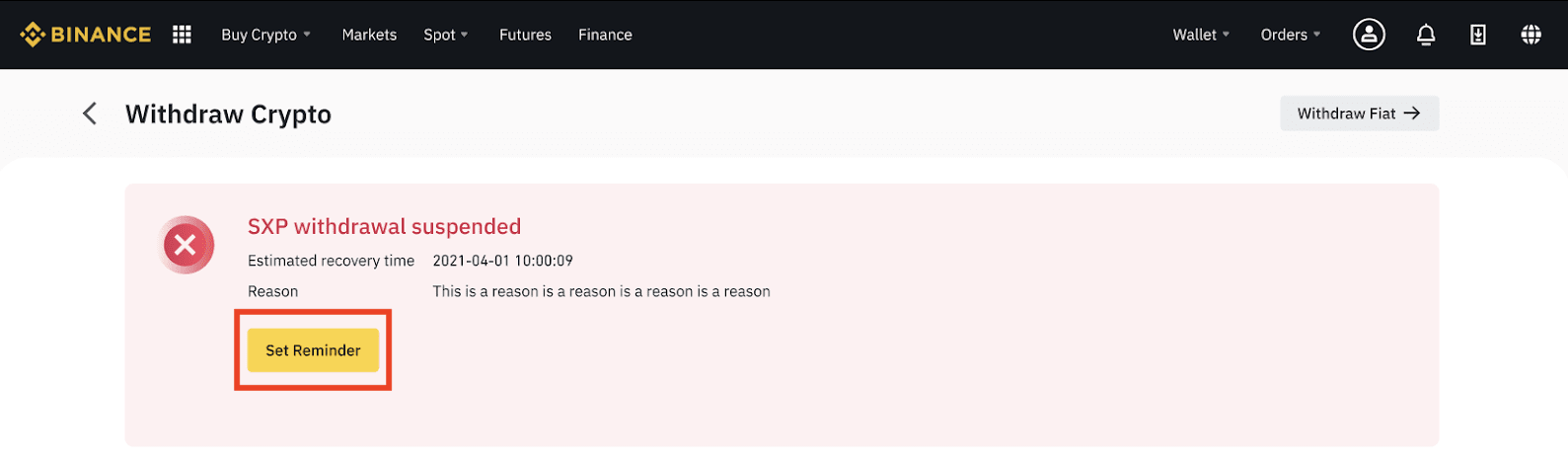कसरी विनव अनुप्रयोग र वेबसाइटबाट क्र्याप्टोलाई समात्ने
बाइब्राभर, विश्वको अग्रणी क्रिपक्षीयता एक्सचेन्ज गर्दछ, प्रयोगकर्ताहरूलाई डिजिटल सम्पत्ति फिर्ता लिन अनुमति दिन्छ यसको अनुप्रयोग र वेबसाइट मार्फत।
तपाईंले अर्को एक्सचेन्ज, एक व्यक्तिगत वालेट, वा तेस्रो-पक्ष प्लेटफर्ममा कोषहरू स्थानान्तरण गर्न आवश्यक छ कि छैन, चिल्लो र सुरक्षित लेनदेनहरूको लागि फिर्ता प्रक्रियालाई बुझ्नु आवश्यक छ। यस गाईड तपाईंको चरणबाट चरणहरू मार्फत हिंड्ने चरणहरूमा हिंड्नको लागि मोबाइल अनुप्रयोग र वेबसाइट दुबै प्रयोग गरेर।
तपाईंले अर्को एक्सचेन्ज, एक व्यक्तिगत वालेट, वा तेस्रो-पक्ष प्लेटफर्ममा कोषहरू स्थानान्तरण गर्न आवश्यक छ कि छैन, चिल्लो र सुरक्षित लेनदेनहरूको लागि फिर्ता प्रक्रियालाई बुझ्नु आवश्यक छ। यस गाईड तपाईंको चरणबाट चरणहरू मार्फत हिंड्ने चरणहरूमा हिंड्नको लागि मोबाइल अनुप्रयोग र वेबसाइट दुबै प्रयोग गरेर।
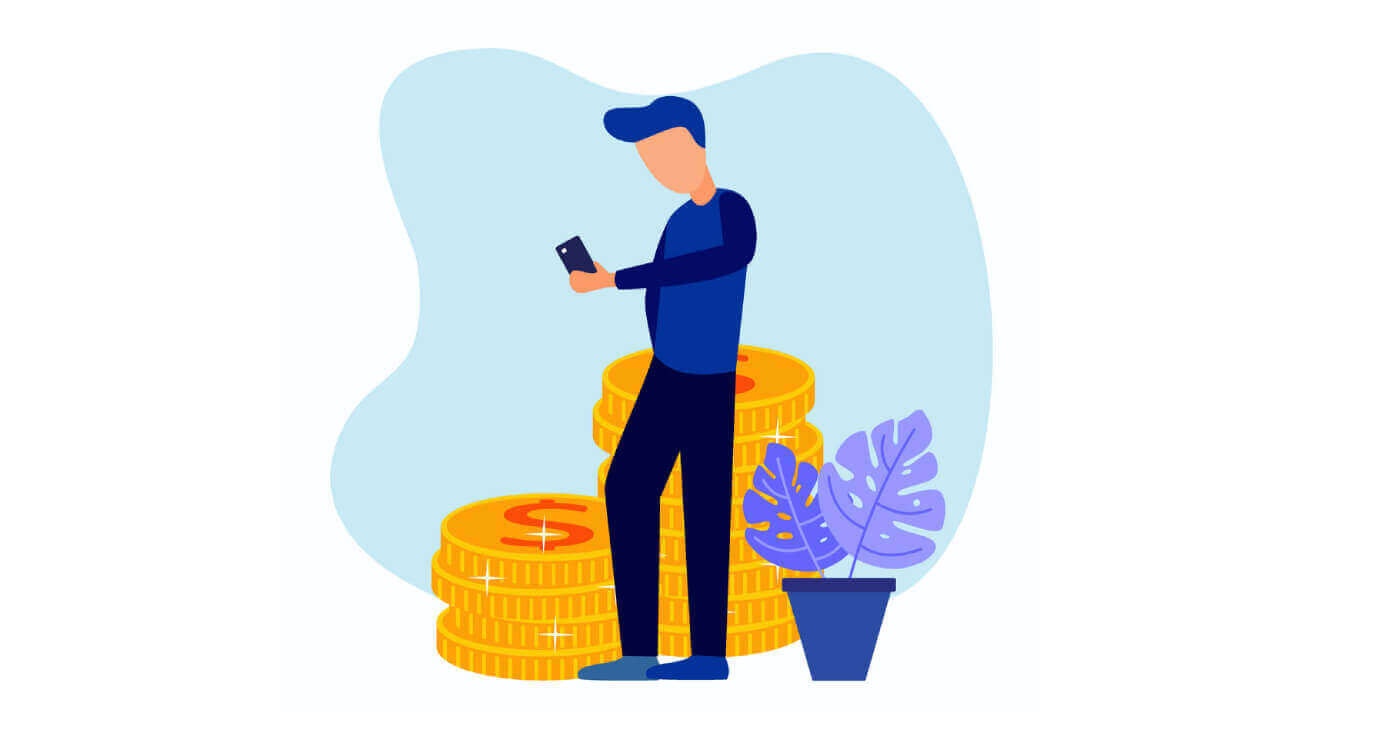
Binance दर्ता गर्नुहोस् र नि: शुल्क $ 10,000 पाउनुहोस्शुरुआतीहरूको लागि $ 10,000 नि: शुल्क पाउनुहोस्
Binance (वेब) मा क्रिप्टो कसरी निकाल्ने
तपाईंको Binance खाताबाट बाह्य प्लेटफर्म वा वालेटमा क्रिप्टो कसरी स्थानान्तरण गर्ने भनेर देखाउन BNB (BEP2) प्रयोग गरौं। १. आफ्नो Binance खातामा लग इन गर्नुहोस् र [वालेट] - [अवलोकन] मा क्लिक गर्नुहोस्। २. [निकासी]
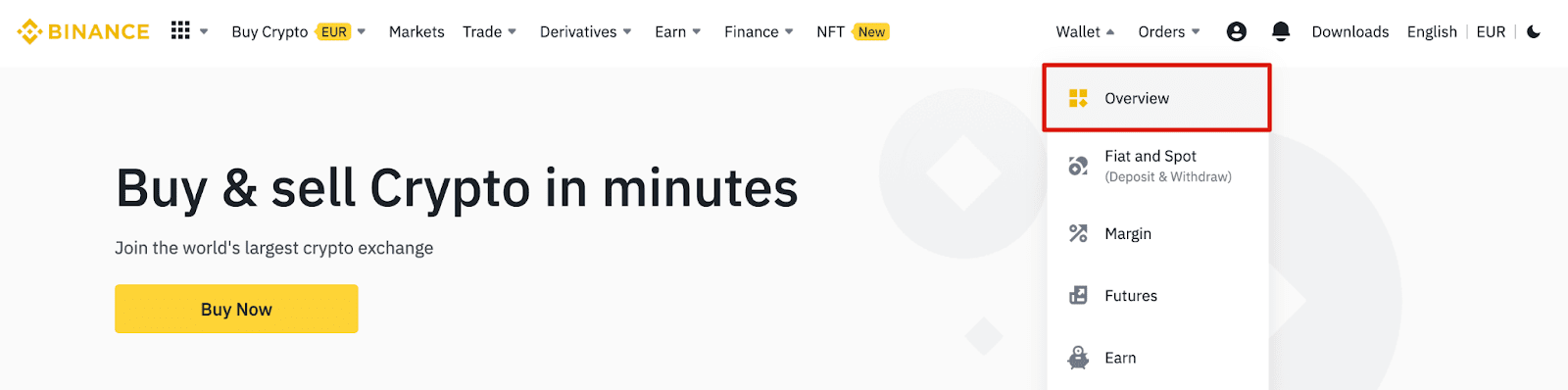
मा क्लिक गर्नुहोस् । ३. [क्रिप्टो फिर्ता लिनुहोस्] मा क्लिक गर्नुहोस्। ४. तपाईंले निकाल्न चाहनुभएको क्रिप्टोकरेन्सी चयन गर्नुहोस्। यस उदाहरणमा, हामी BNB फिर्ता लिनेछौं । ५. नेटवर्क चयन गर्नुहोस्। हामीले BNB फिर्ता लिँदै गर्दा, हामी BEP2 (BNB Beacon Chain) वा BEP20 (BNB Smart Chain (BSC)) मध्ये कुनै एक छनौट गर्न सक्छौं। तपाईंले यो कारोबारको लागि नेटवर्क शुल्क पनि देख्नुहुनेछ। निकासी घाटाबाट बच्नको लागि कृपया नेटवर्कले प्रविष्ट गरेको ठेगाना नेटवर्कसँग मेल खान्छ भनी सुनिश्चित गर्नुहोस्। ६. अर्को, प्राप्तकर्ताको ठेगाना प्रविष्ट गर्नुहोस् वा तपाईंको ठेगाना पुस्तिका सूचीबाट चयन गर्नुहोस्। ६.१ नयाँ प्राप्तकर्ता ठेगाना कसरी थप्ने। नयाँ प्राप्तकर्ता थप्न, [ठेगाना पुस्तिका] - [ठेगाना व्यवस्थापन] मा क्लिक गर्नुहोस्। ६.२. [ठेगाना थप्नुहोस्] मा क्लिक गर्नुहोस् । ६.३. सिक्का र नेटवर्क चयन गर्नुहोस्। त्यसपछि, ठेगाना लेबल, ठेगाना, र मेमो प्रविष्ट गर्नुहोस्।

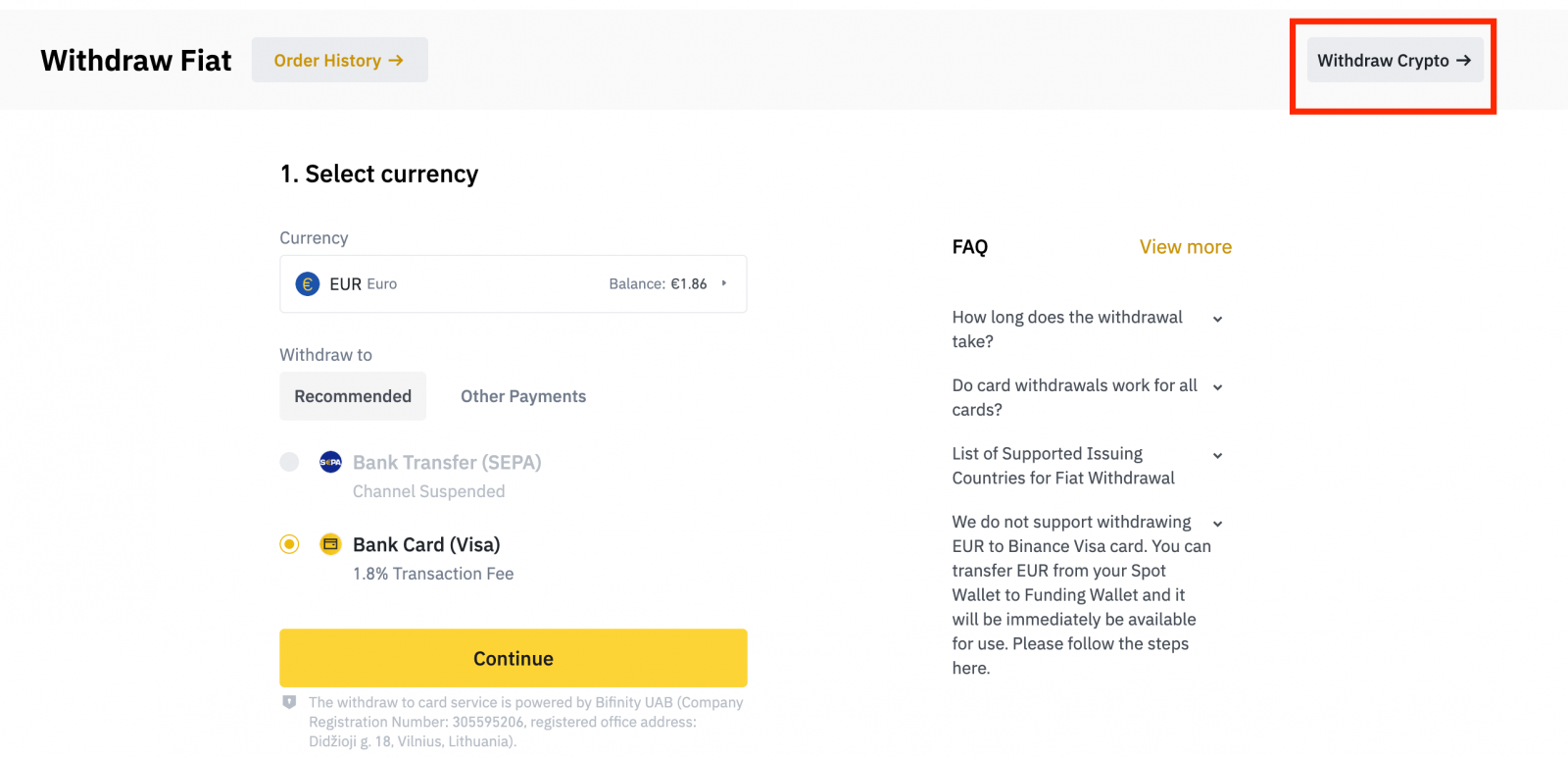
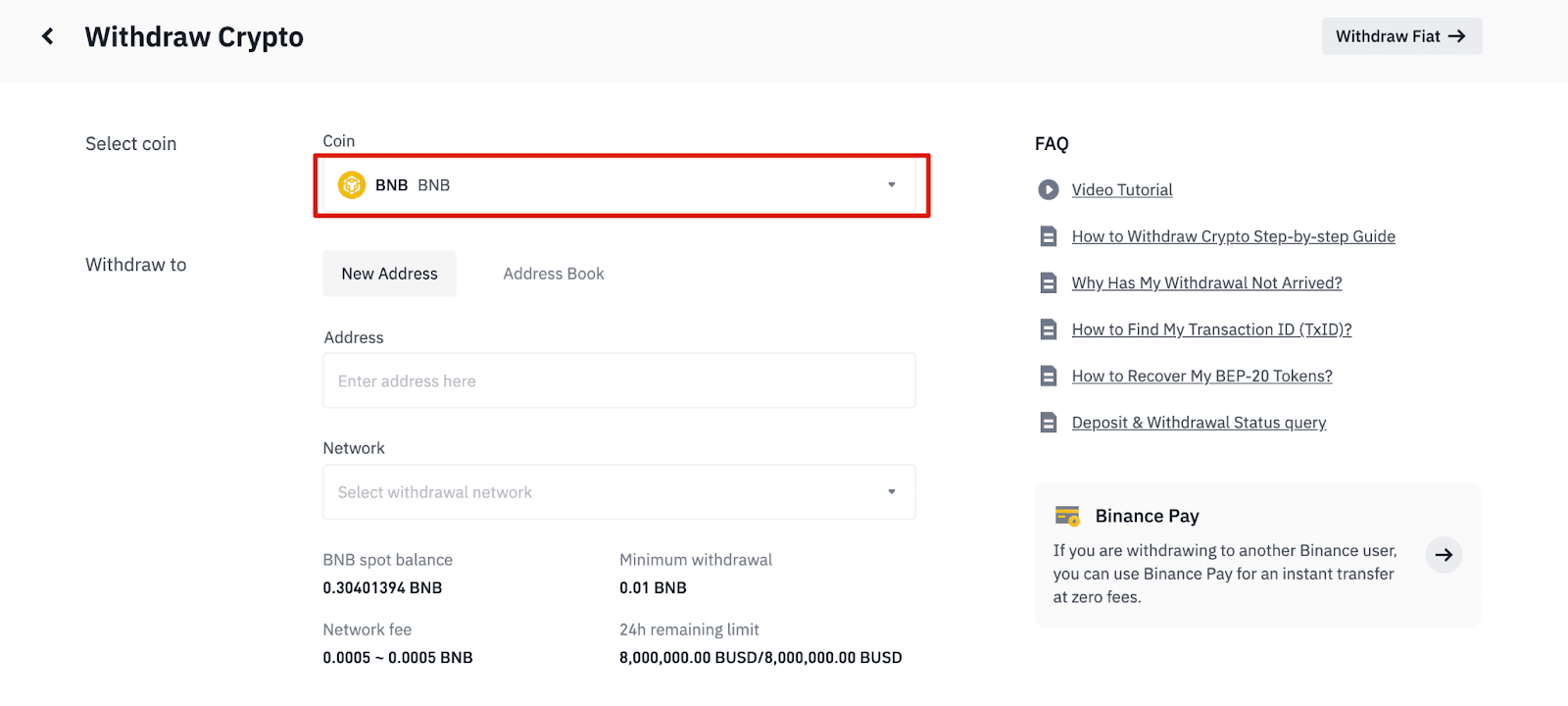

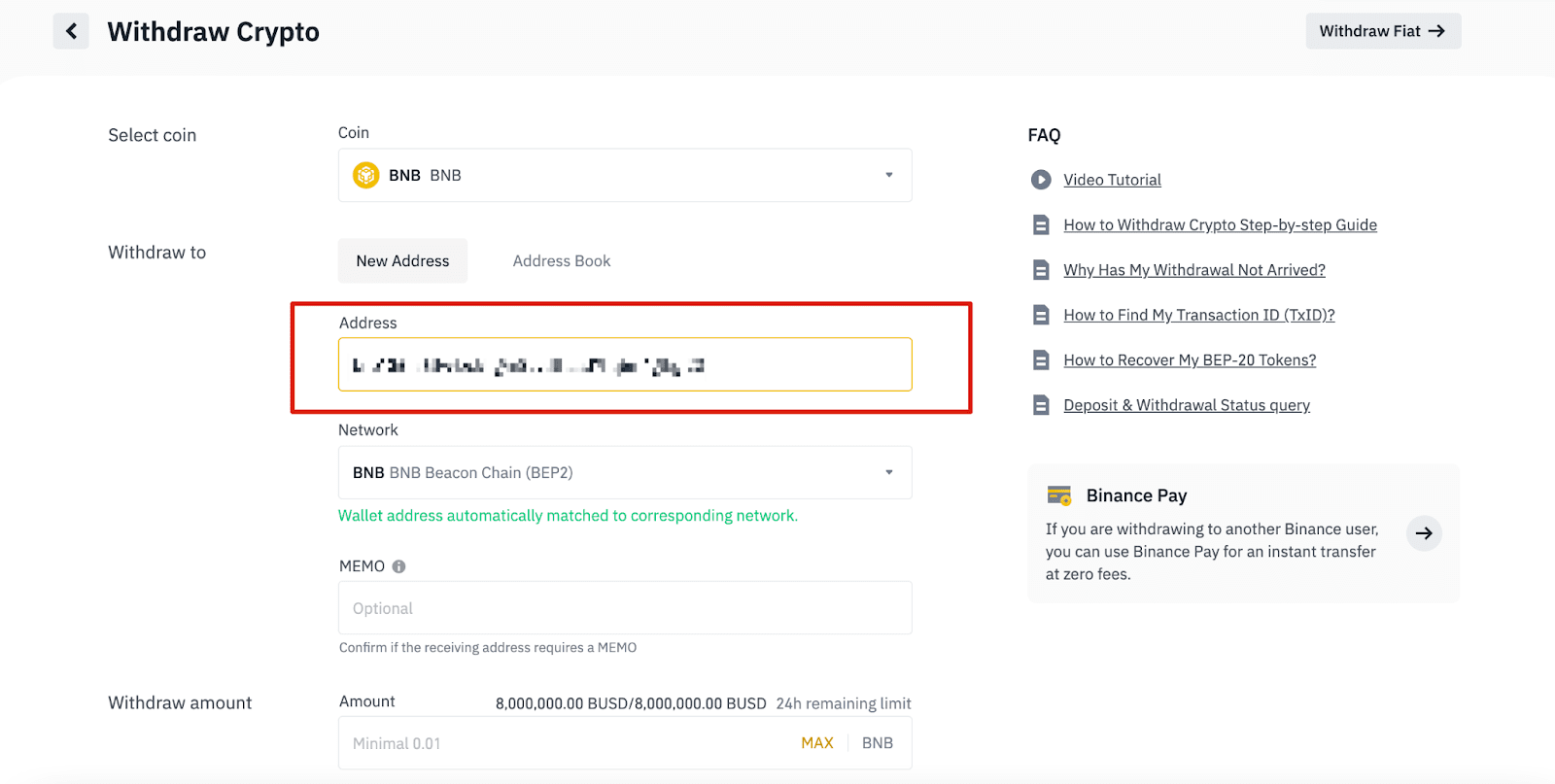
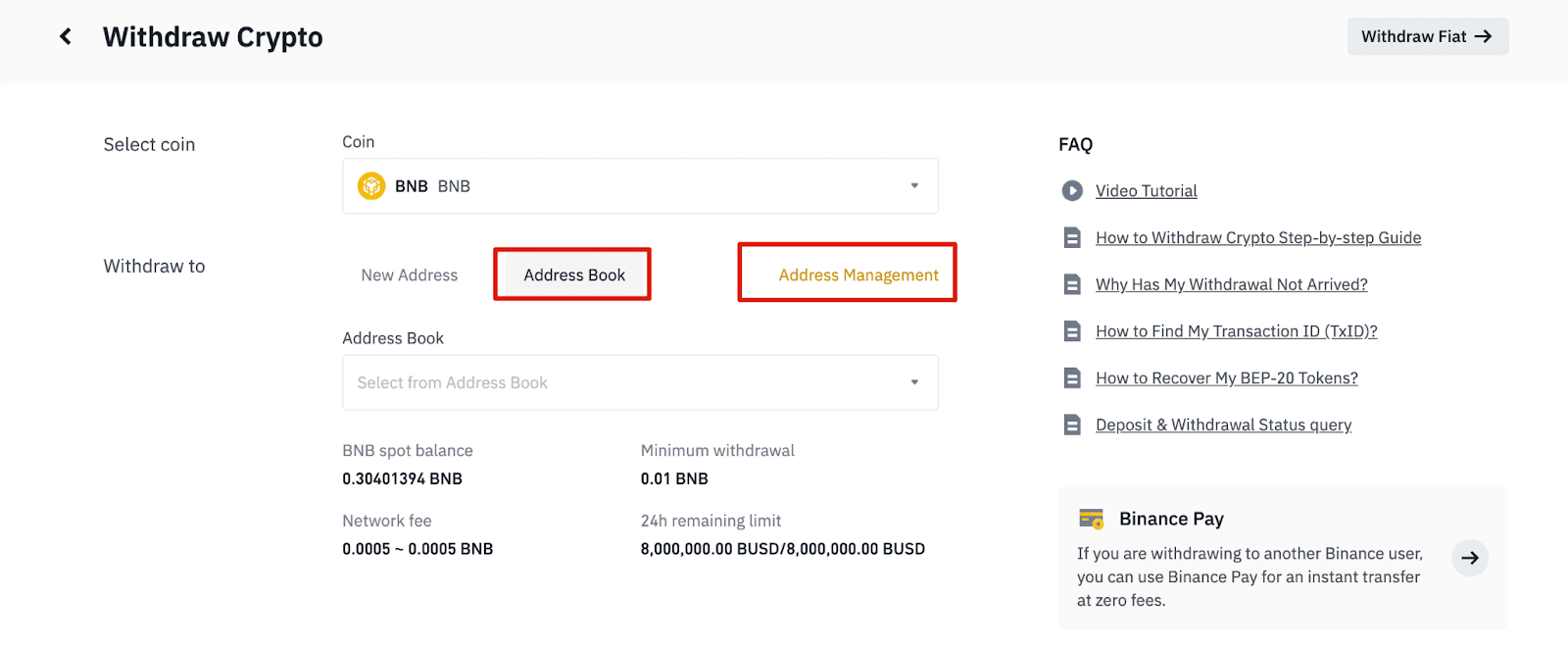
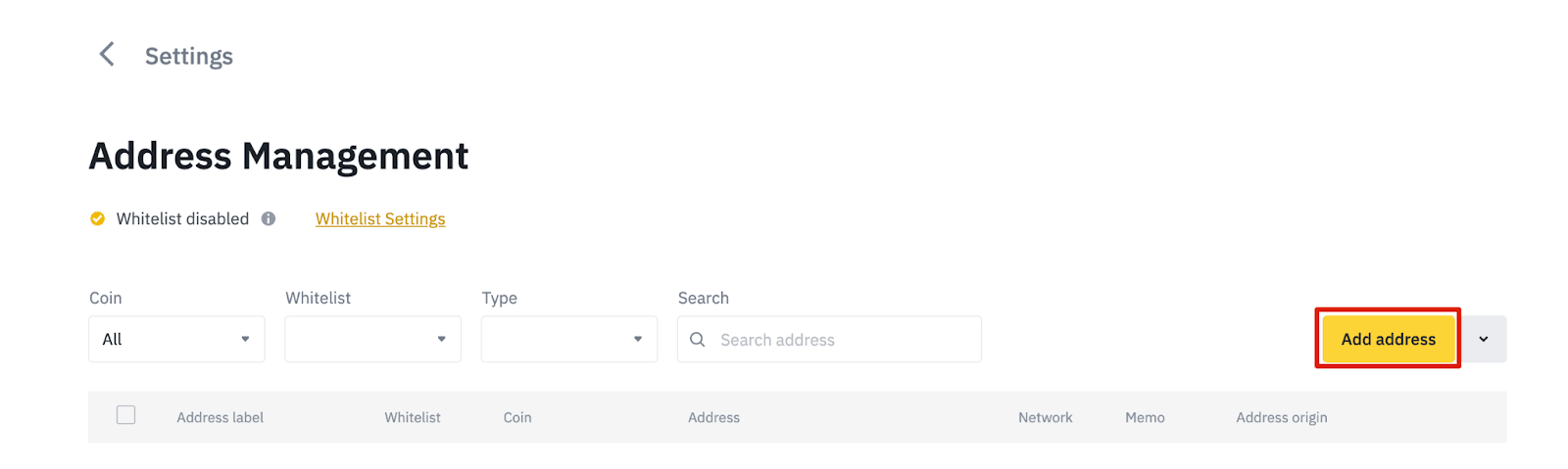
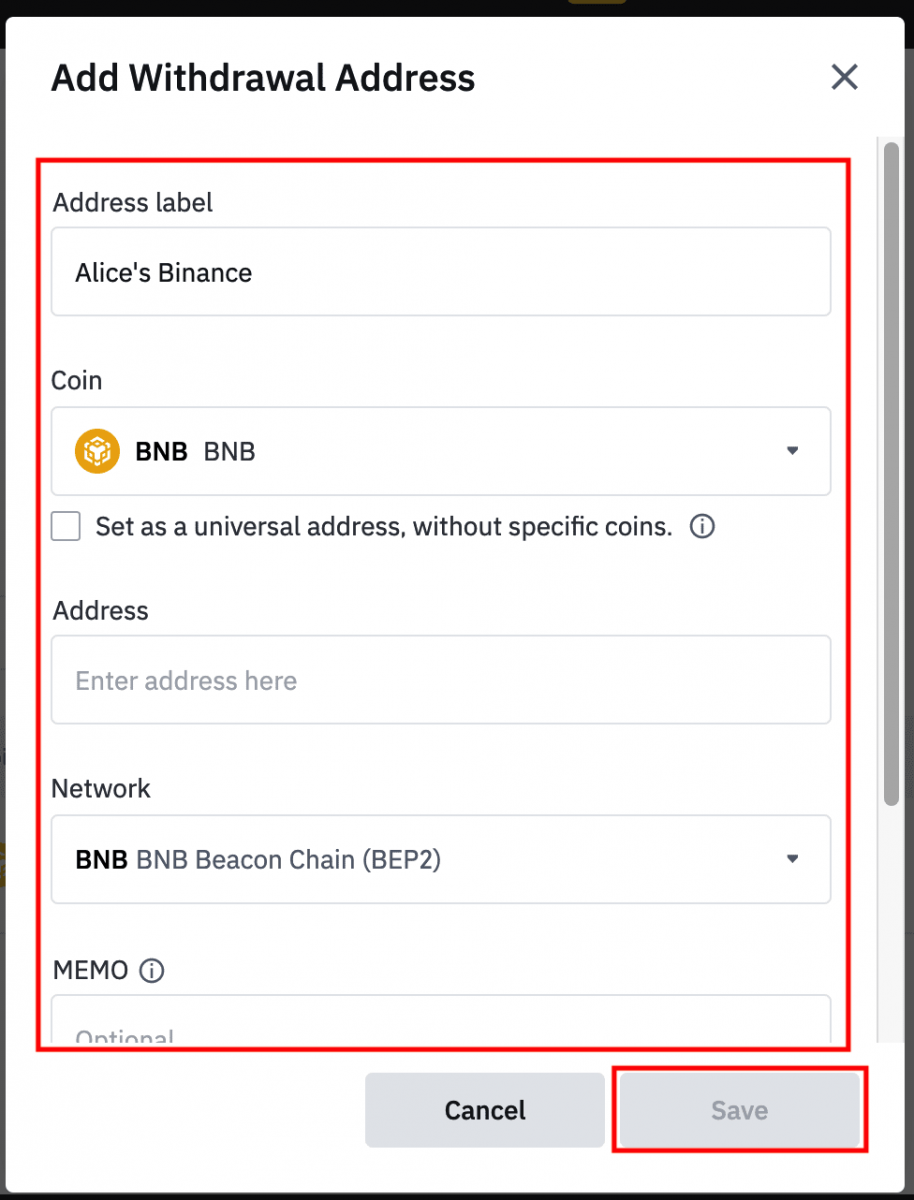
- ठेगाना लेबल भनेको तपाईंले आफ्नो सन्दर्भको लागि प्रत्येक निकासी ठेगानालाई दिन सक्ने अनुकूलित नाम हो।
- MEMO ऐच्छिक हो। उदाहरणका लागि, तपाईंले अर्को Binance खाता वा अर्को एक्सचेन्जमा रकम पठाउँदा MEMO प्रदान गर्नुपर्छ। ट्रस्ट वालेट ठेगानामा रकम पठाउँदा तपाईंलाई MEMO आवश्यक पर्दैन।
- MEMO आवश्यक छ कि छैन भनेर दोहोर्याएर जाँच गर्नुहोस्। यदि MEMO आवश्यक छ र तपाईंले त्यो प्रदान गर्न असफल हुनुभयो भने, तपाईंले आफ्नो रकम गुमाउन सक्नुहुन्छ।
- ध्यान दिनुहोस् कि केही प्लेटफर्महरू र वालेटहरूले MEMO लाई ट्याग वा भुक्तानी ID को रूपमा उल्लेख गर्छन्।
६.४. तपाईंले [ह्वाइटलिस्टमा थप्नुहोस्] मा क्लिक गरेर र २FA प्रमाणीकरण पूरा गरेर आफ्नो ह्वाइटलिस्टमा नयाँ थपिएको ठेगाना थप्न सक्नुहुन्छ। यो प्रकार्य सक्रिय हुँदा, तपाईंको खाताले ह्वाइटलिस्ट गरिएका निकासी ठेगानाहरूमा मात्र झिक्न सक्षम हुनेछ।
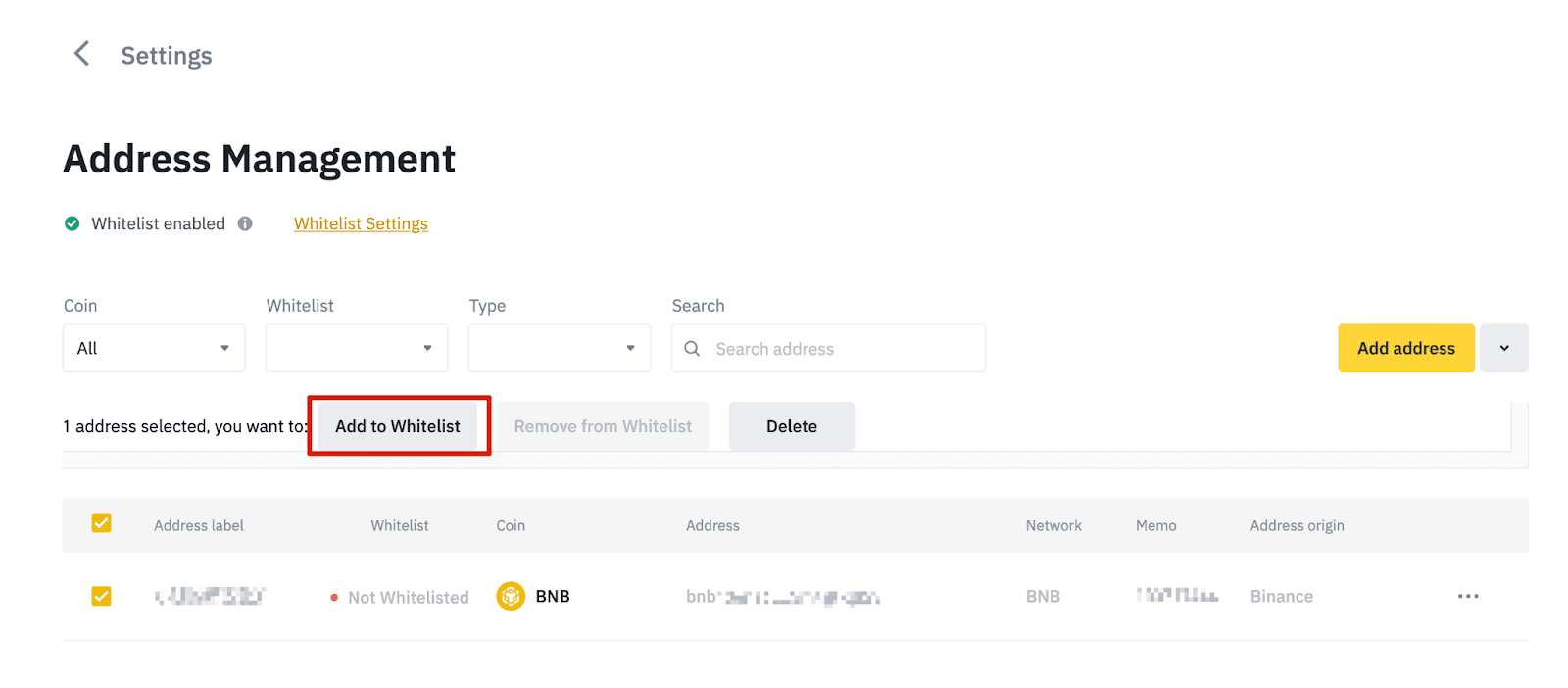
७. निकासी रकम प्रविष्ट गर्नुहोस् र तपाईंले सम्बन्धित कारोबार शुल्क र तपाईंले प्राप्त गर्नुभएको अन्तिम रकम हेर्न सक्षम हुनुहुनेछ। अगाडि बढ्नको लागि [निकासी]
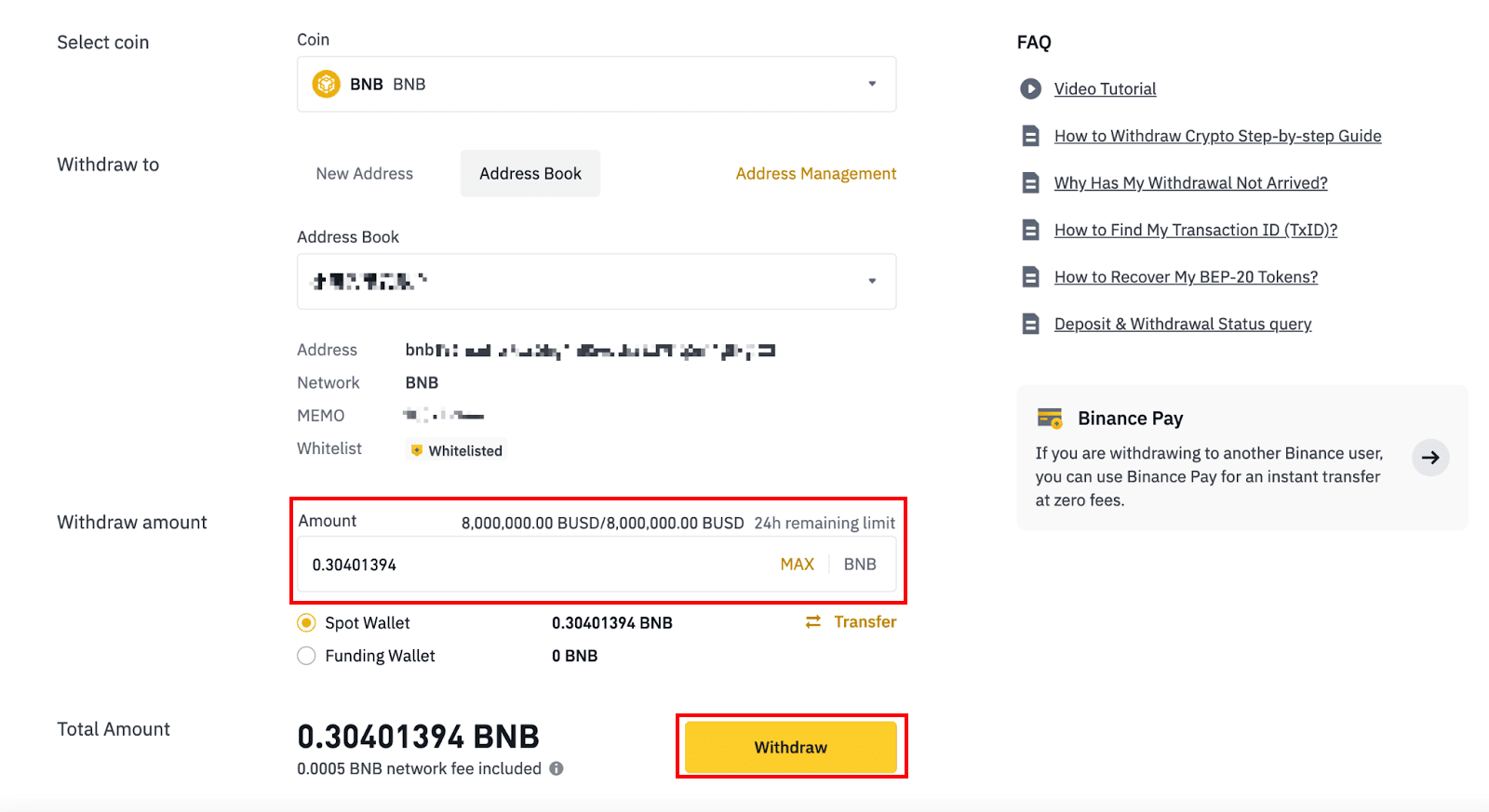
मा क्लिक गर्नुहोस्। ८. तपाईंले कारोबार प्रमाणित गर्न आवश्यक छ। कृपया अन-स्क्रिन निर्देशनहरू पालना गर्नुहोस्।
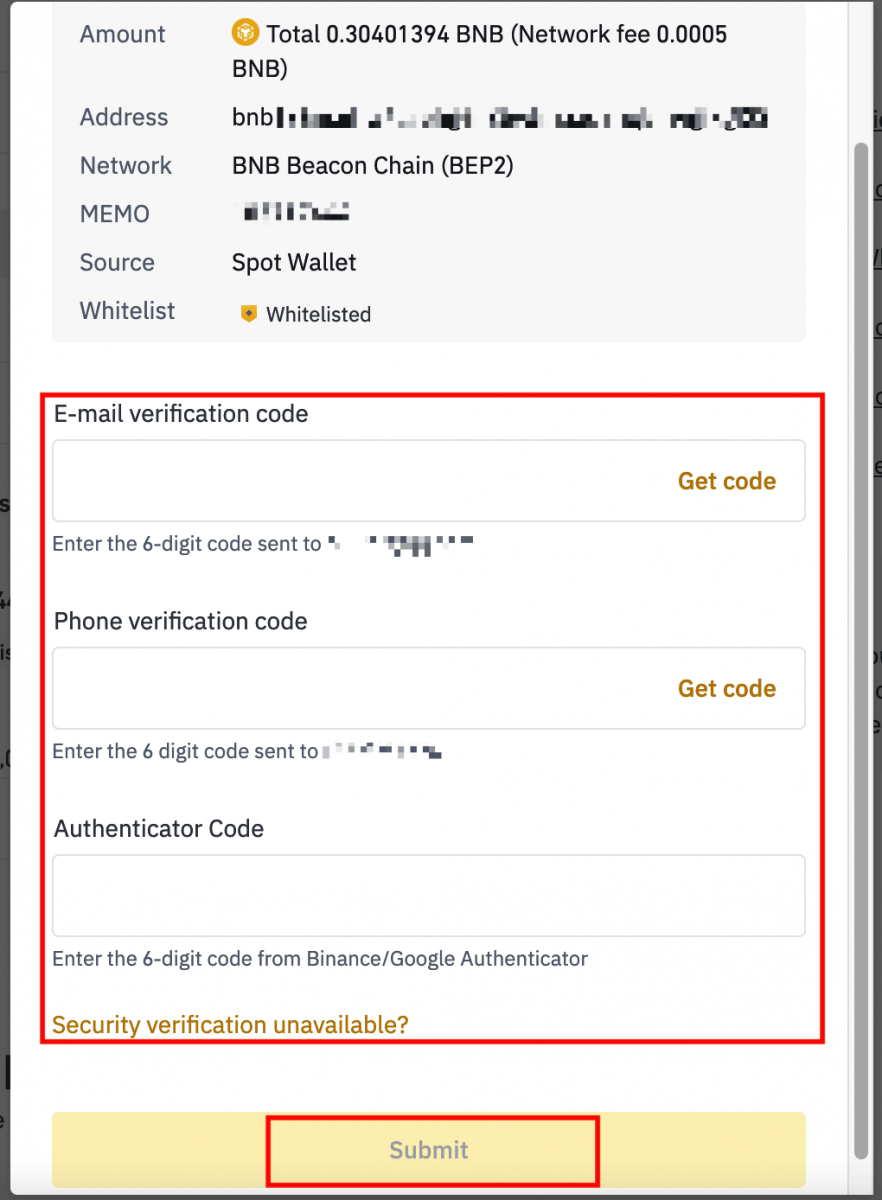
चेतावनी: यदि तपाईंले गलत जानकारी इनपुट गर्नुभयो वा स्थानान्तरण गर्दा गलत नेटवर्क चयन गर्नुभयो भने, तपाईंको सम्पत्ति स्थायी रूपमा हराउनेछ। कृपया, स्थानान्तरण गर्नु अघि जानकारी सही छ भनी सुनिश्चित गर्नुहोस्।
१११११-१११११-११११-२२२२२-३३३३३-४४४४४
Binance (एप) मा क्रिप्टो कसरी निकाल्ने
१. आफ्नो Binance एप खोल्नुहोस् र [Wallets] - [Withdraw] मा ट्याप गर्नुहोस्।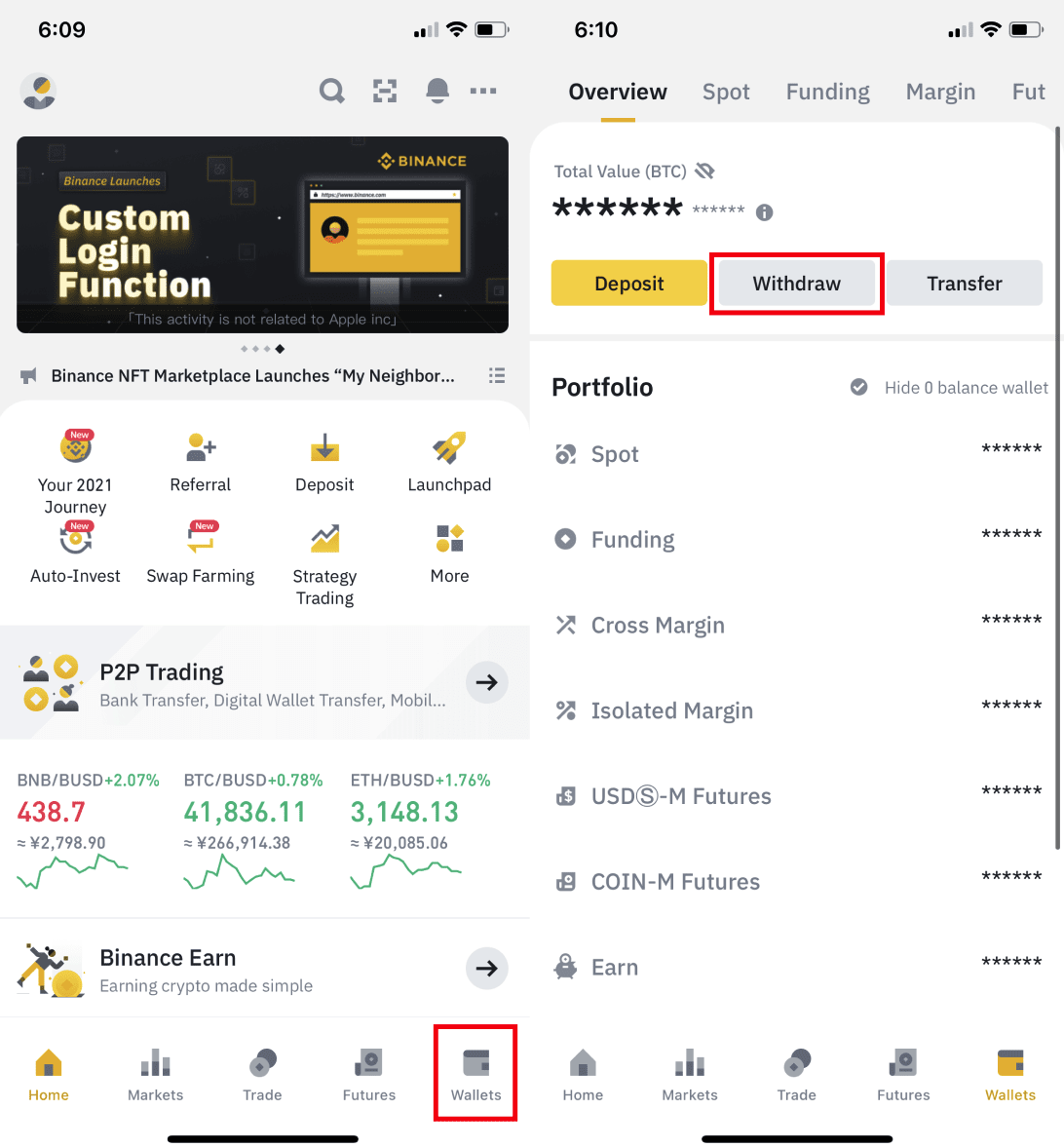
२. तपाईंले निकाल्न चाहनुभएको क्रिप्टोकरेन्सी छान्नुहोस्, उदाहरणका लागि BNB। त्यसपछि [Send via Crypto Network] मा ट्याप गर्नुहोस्।
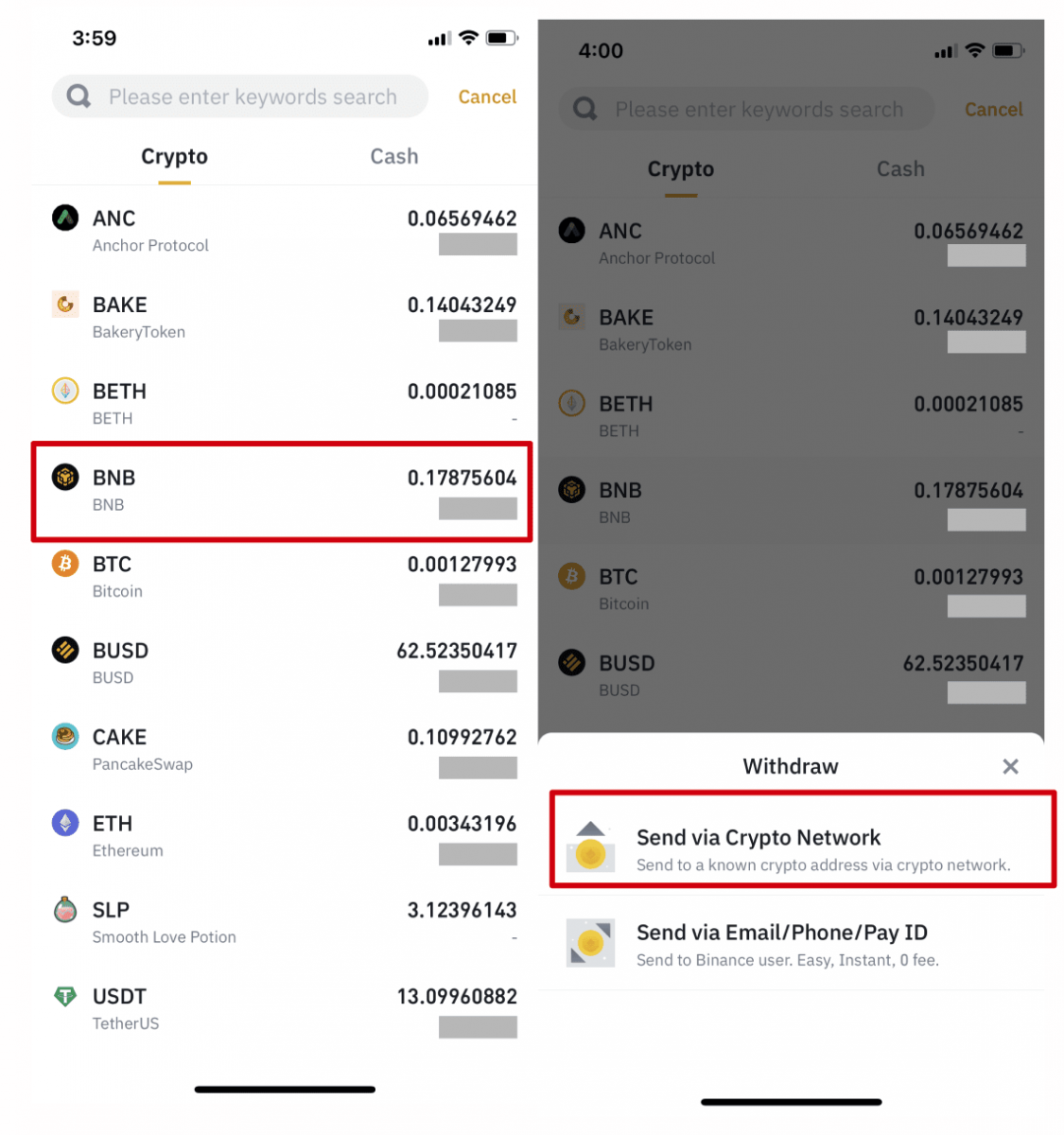
३. तपाईंले निकाल्न चाहनुभएको ठेगाना टाँस्नुहोस् र नेटवर्क चयन गर्नुहोस्।
कृपया नेटवर्क सावधानीपूर्वक छनौट गर्नुहोस् र चयन गरिएको नेटवर्क तपाईंले रकम निकाल्नुभएको प्लेटफर्मको नेटवर्क जस्तै हो भनी सुनिश्चित गर्नुहोस्। यदि तपाईंले गलत नेटवर्क चयन गर्नुभयो भने, तपाईंले आफ्नो रकम गुमाउनुहुनेछ।
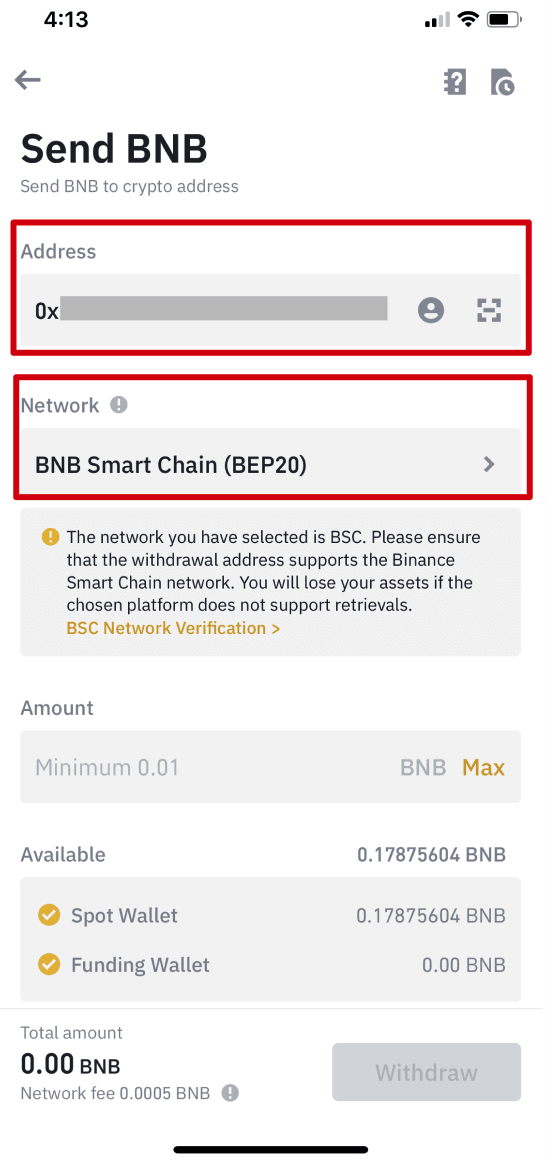
४. निकासी रकम प्रविष्ट गर्नुहोस् र, तपाईंले सम्बन्धित लेनदेन शुल्क र तपाईंले प्राप्त गर्ने अन्तिम रकम देख्न सक्नुहुनेछ। अगाडि बढ्न [Withdraw] मा ट्याप गर्नुहोस्।
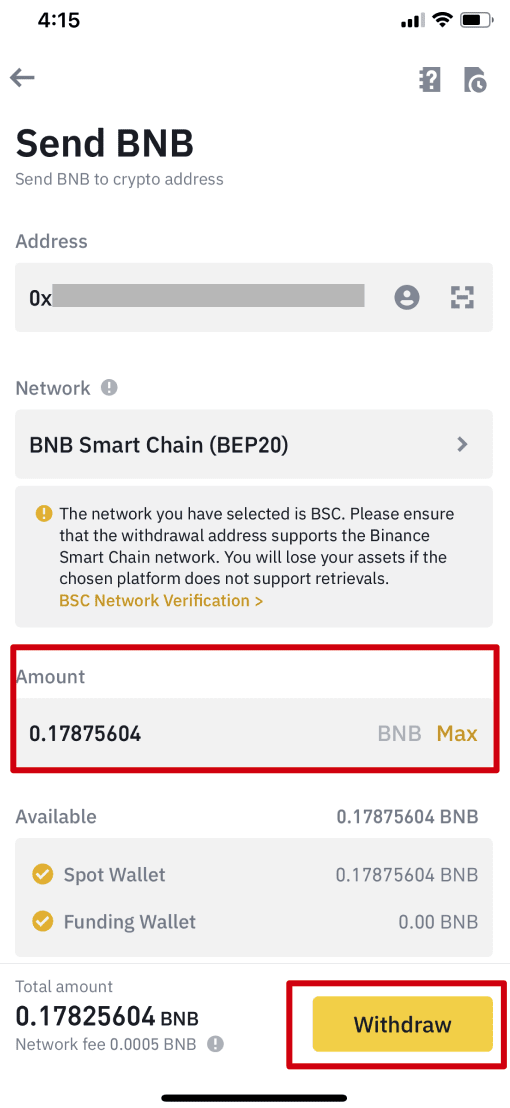
५. तपाईंलाई फेरि लेनदेन पुष्टि गर्न प्रेरित गरिनेछ। कृपया ध्यानपूर्वक जाँच गर्नुहोस् र [Confirm] मा ट्याप गर्नुहोस्।
चेतावनी : यदि तपाईंले गलत जानकारी इनपुट गर्नुभयो वा स्थानान्तरण गर्दा गलत नेटवर्क चयन गर्नुभयो भने, तपाईंको सम्पत्ति स्थायी रूपमा हराउनेछ। कृपया लेनदेन पुष्टि गर्नु अघि जानकारी सही छ भनी सुनिश्चित गर्नुहोस्।
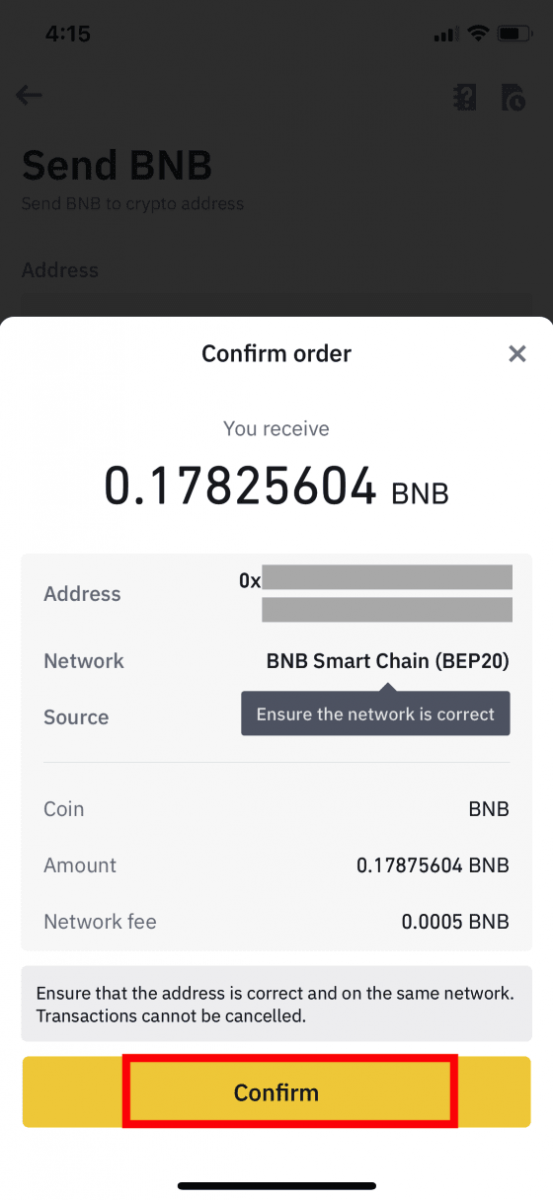
६. अर्को, तपाईंले २FA उपकरणहरूसँग लेनदेन प्रमाणित गर्नुपर्नेछ। प्रक्रिया पूरा गर्न कृपया अन-स्क्रिन निर्देशनहरू पालना गर्नुहोस्।
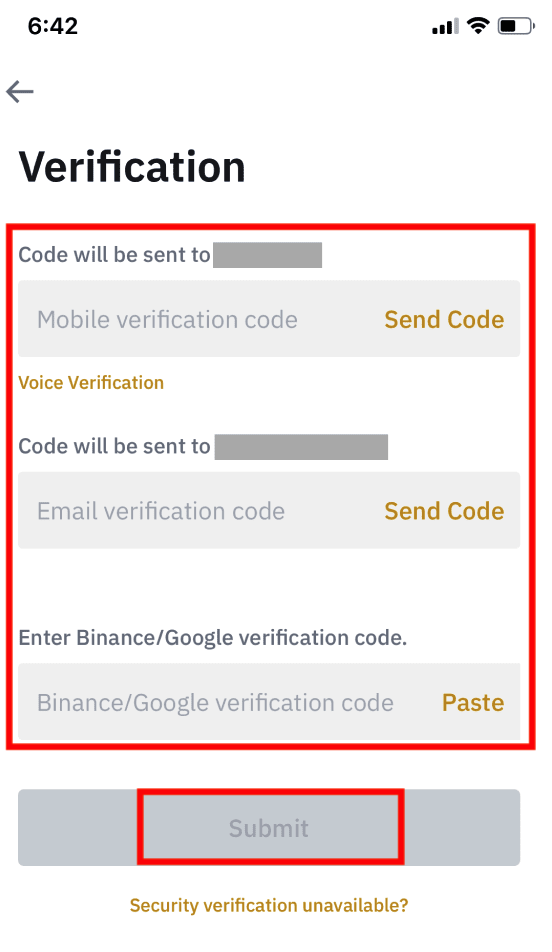
७. फिर्ता अनुरोध पुष्टि गरेपछि, कृपया स्थानान्तरण प्रक्रियाको लागि धैर्यपूर्वक पर्खनुहोस्।
१११११-१११११-१११११-२२२२२-३३३३-४४४४४
बारम्बार सोधिने प्रश्नहरू
Binance मा आन्तरिक स्थानान्तरण कसरी गर्ने
आन्तरिक स्थानान्तरण प्रकार्यले तपाईंलाई दुई Binance खाताहरू बीच रकम पठाउन दिन्छ। यो तुरुन्तै जम्मा हुनेछ, र तपाईंले कुनै पनि कारोबार शुल्क तिर्न पर्दैन।१. आफ्नो Binance खातामा लग इन गर्नुहोस् र [वालेट] - [अवलोकन] मा क्लिक गर्नुहोस्। २. [निकासी] र [क्रिप्टो फिर्ता लिनुहोस्]
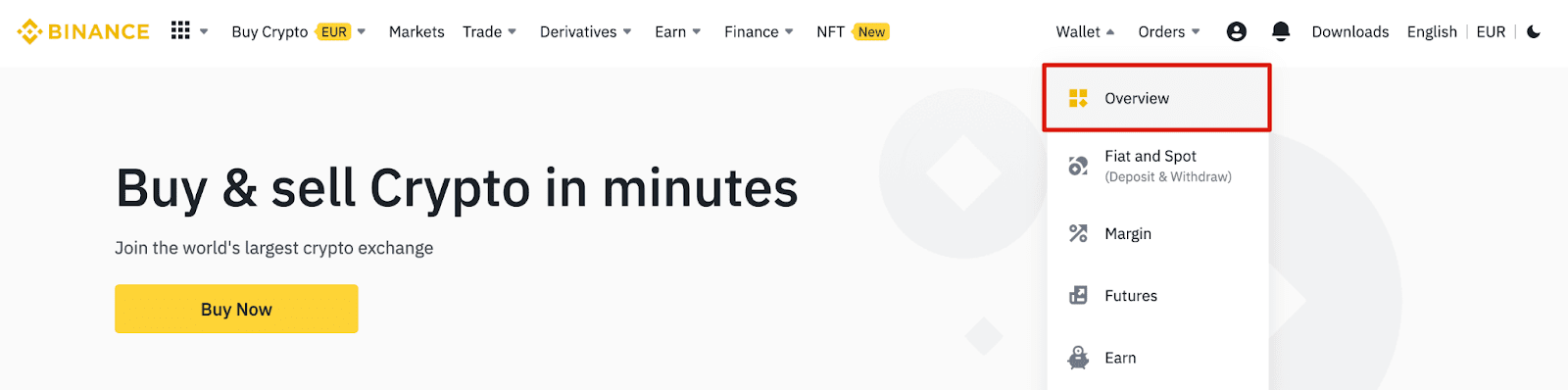
मा क्लिक गर्नुहोस् । ३. निकाल्नको लागि सिक्का छनौट गर्नुहोस्। ४. अर्को, अन्य Binance प्रयोगकर्ताको प्राप्तकर्ता ठेगाना प्रविष्ट गर्नुहोस्, वा आफ्नो ठेगाना पुस्तिका सूचीबाट चयन गर्नुहोस्। ५. नेटवर्क चयन गर्नुहोस्। निकासी घाटाबाट बच्नको लागि कृपया नेटवर्कले प्रविष्ट गरेको ठेगाना नेटवर्कसँग मेल खान्छ भनी सुनिश्चित गर्नुहोस्। ६. स्थानान्तरण गर्न रकम प्रविष्ट गर्नुहोस्। त्यसपछि तपाईंले स्क्रिनमा प्रदर्शित नेटवर्क शुल्क देख्नुहुनेछ। कृपया ध्यान दिनुहोस् कि नेटवर्क शुल्क गैर-Binance ठेगानाहरूमा निकासीको लागि मात्र लगाइनेछ। यदि प्राप्तकर्ताको ठेगाना सही छ र Binance खातासँग सम्बन्धित छ भने, नेटवर्क शुल्क कटौती गरिने छैन। प्राप्तकर्ता खाताले [प्राप्त रकम] को रूपमा संकेत गरिएको रकम प्राप्त गर्नेछ। तपाईं [i] मा होभर गर्न सक्नुहुन्छ र निकासी शुल्क फिर्ता गर्नुपर्ने खाता छनौट गर्न [परिवर्तन गर्नुहोस्] मा क्लिक गर्न सक्नुहुन्छ। यो रकम फिर्ता गर्ने खातामा वा प्राप्तकर्ताको खातामा फिर्ता गर्न सकिन्छ। कृपया यो पनि ध्यान दिनुहोस् कि यदि तपाईंले [ब्लकचेन ट्रान्सफर] छनौट गर्नुभयो भने, तपाईंको रकम ब्लकचेन मार्फत प्राप्तकर्ताको ठेगानामा स्थानान्तरण हुनेछ र तपाईंले आफ्नो निकासीको नेटवर्क शुल्क तिर्नुपर्नेछ।

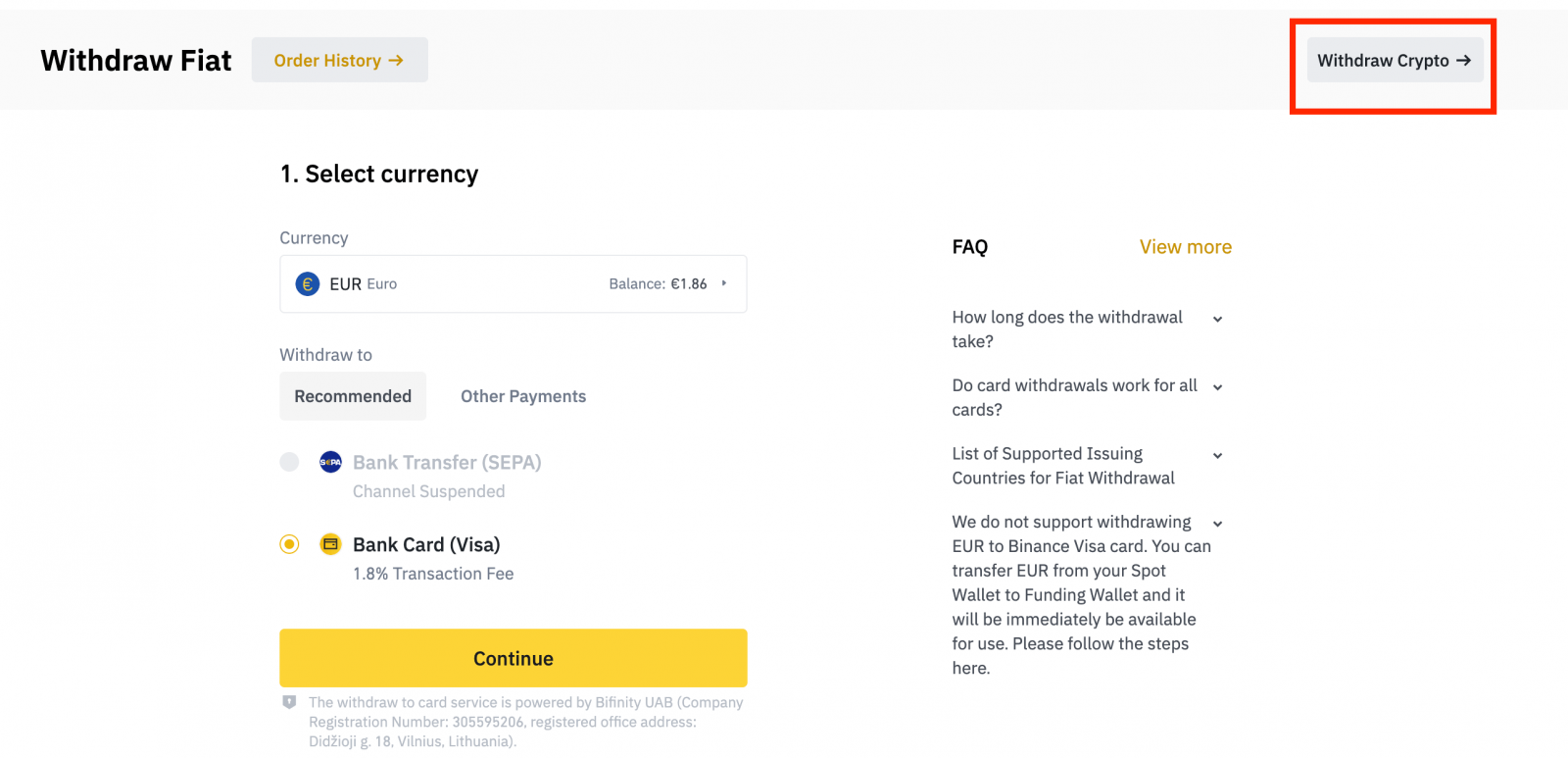
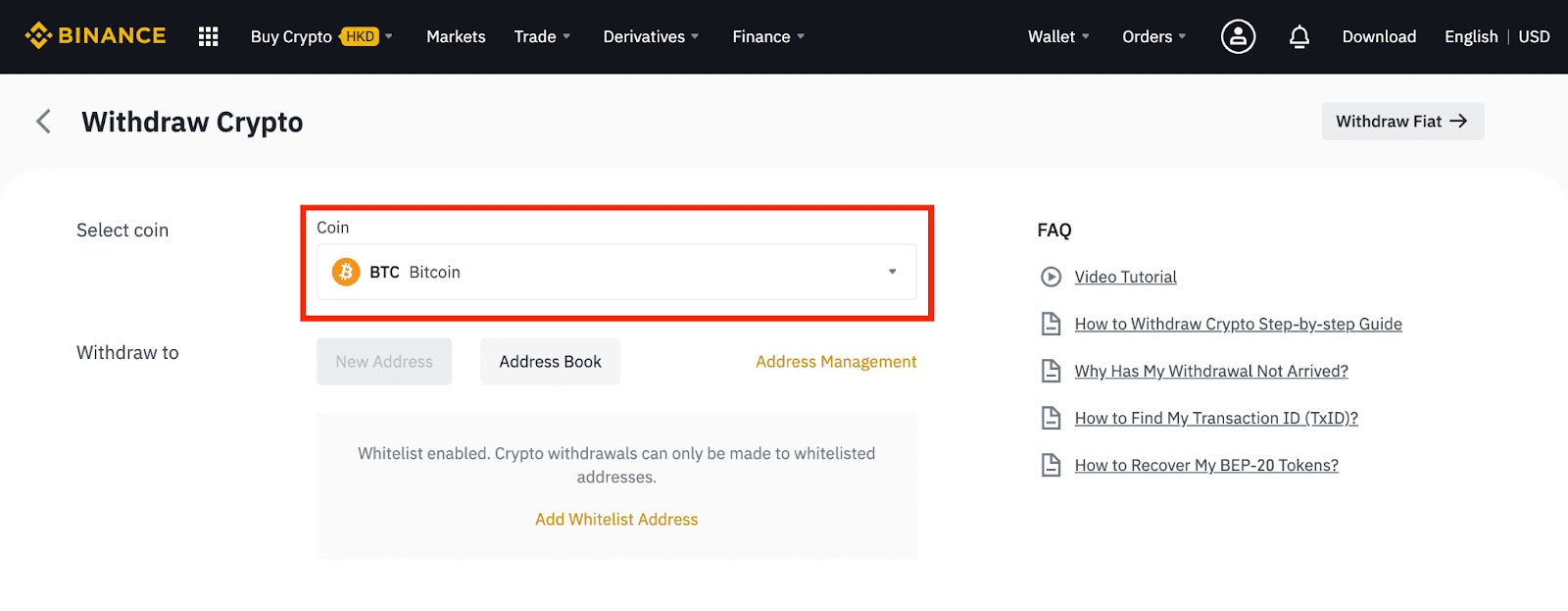
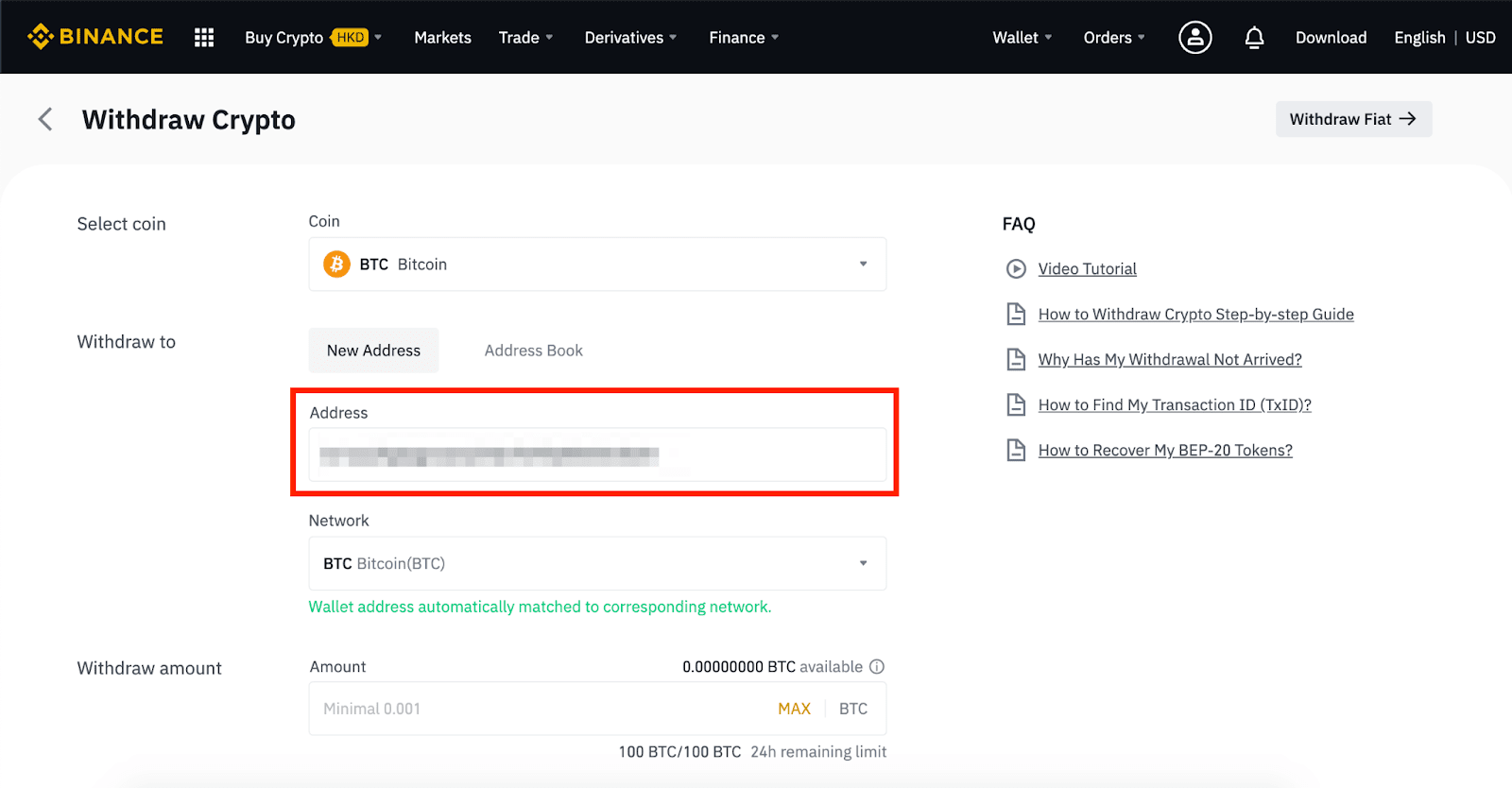
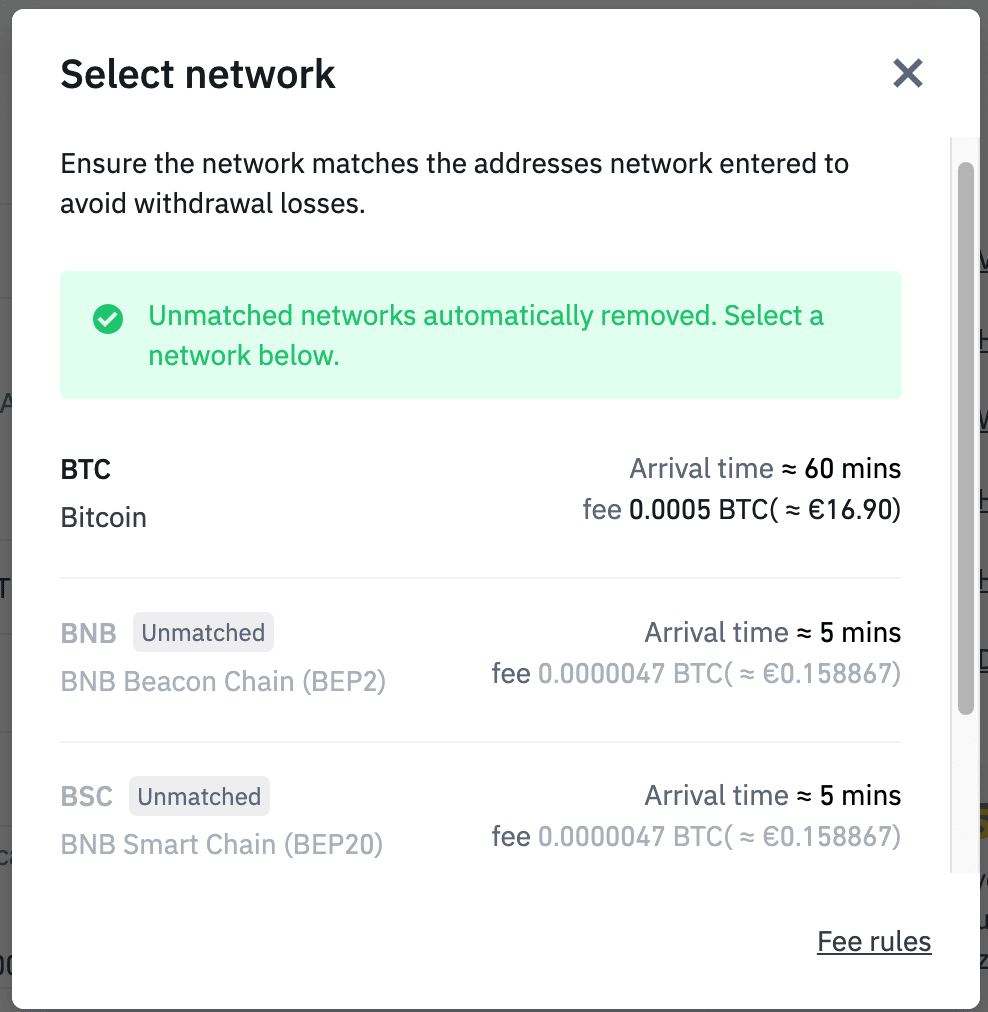
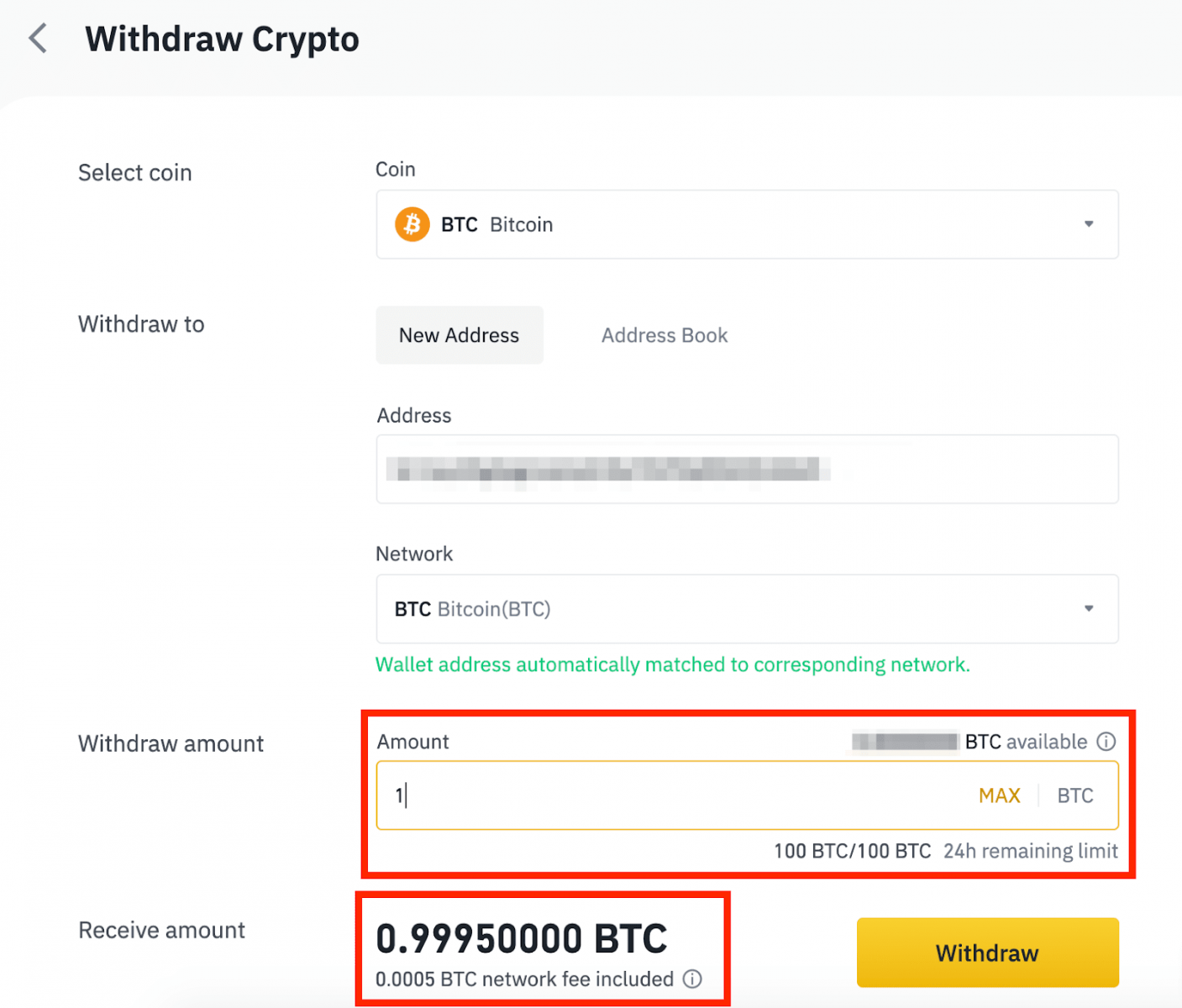
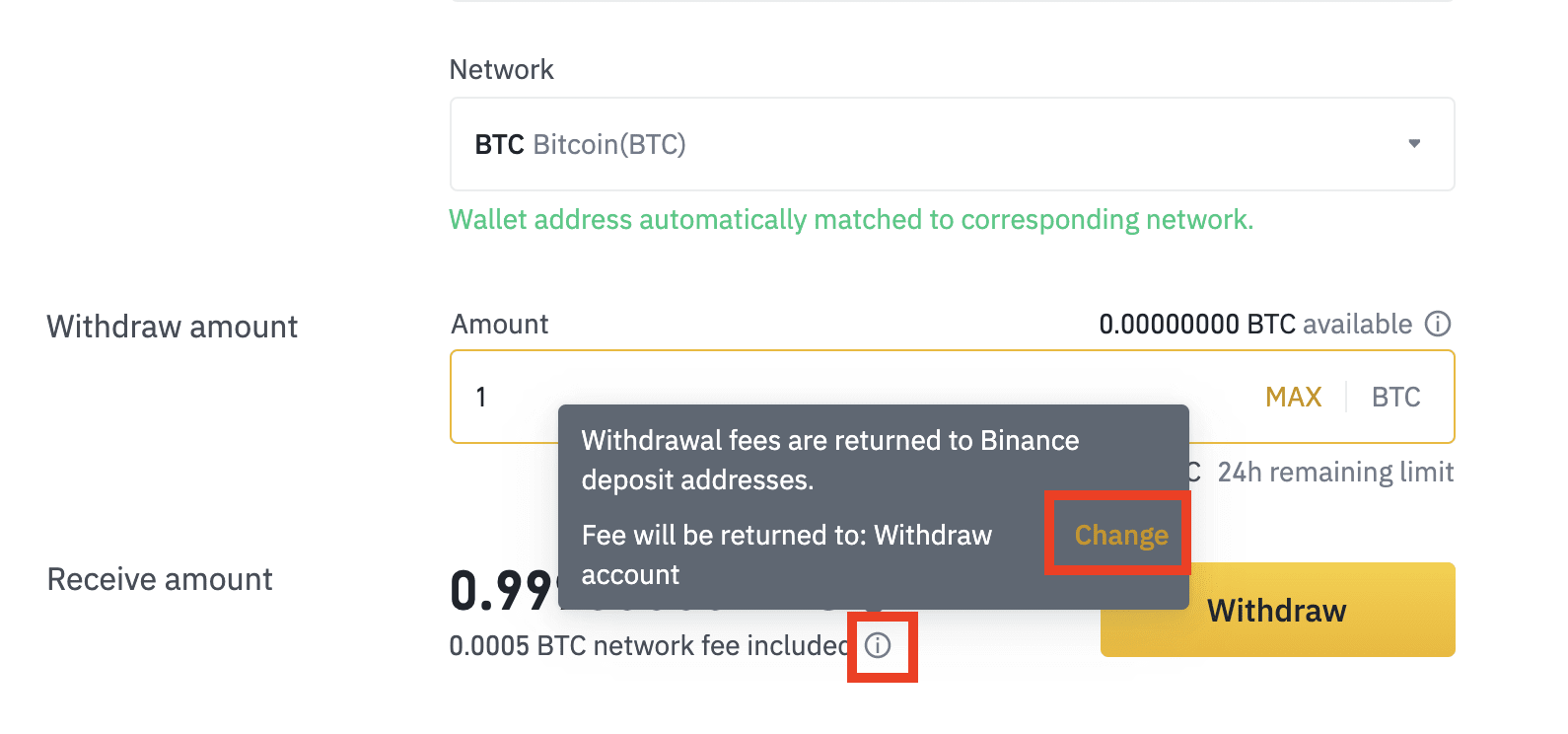
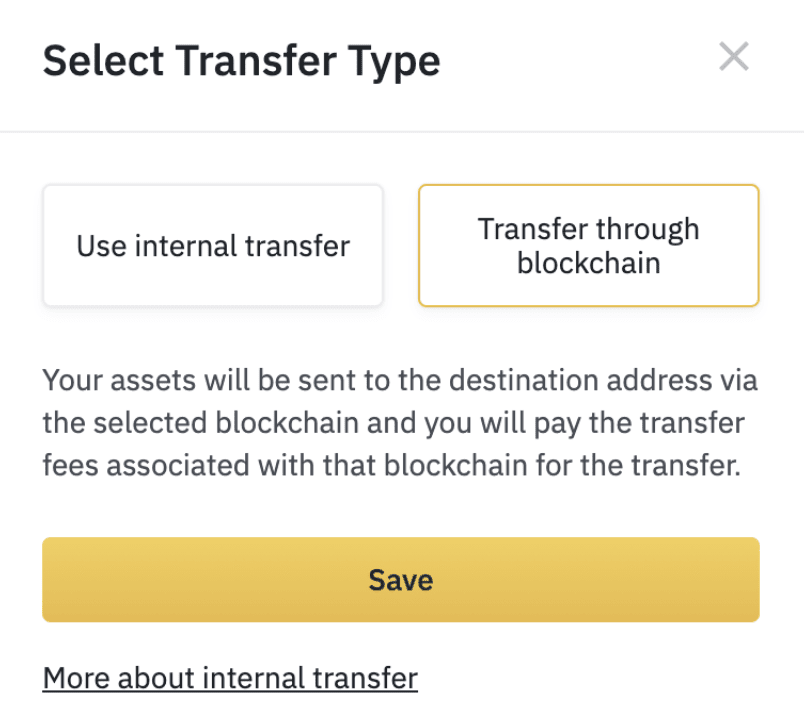
यसबाहेक, यदि प्रणालीले पत्ता लगायो कि तपाईंले मेमो आवश्यक पर्ने सिक्का निकाल्दै हुनुहुन्छ भने, मेमो फिल्ड पनि अनिवार्य छ। यस्तो अवस्थामा, तपाईंलाई मेमो प्रदान नगरी झिक्न अनुमति दिइने छैन; कृपया सही मेमो प्रदान गर्नुहोस्, अन्यथा, रकम हराउनेछ।*कृपया ध्यान दिनुहोस्: शुल्क छुट र रकमको तत्काल आगमन केवल तब मात्र लागू हुन्छ जब प्राप्तकर्ताको ठेगाना पनि Binance खाताको हो। कृपया सुनिश्चित गर्नुहोस् कि ठेगाना सही छ र Binance खाताको हो।
७. [Submit] मा क्लिक गर्नुहोस् र तपाईंलाई यो लेनदेनको लागि २FA सुरक्षा प्रमाणीकरण पूरा गर्न पुन: निर्देशित गरिनेछ। [Submit] मा क्लिक गर्नु अघि कृपया आफ्नो निकासी टोकन, रकम र ठेगाना दोहोरो जाँच गर्नुहोस्।
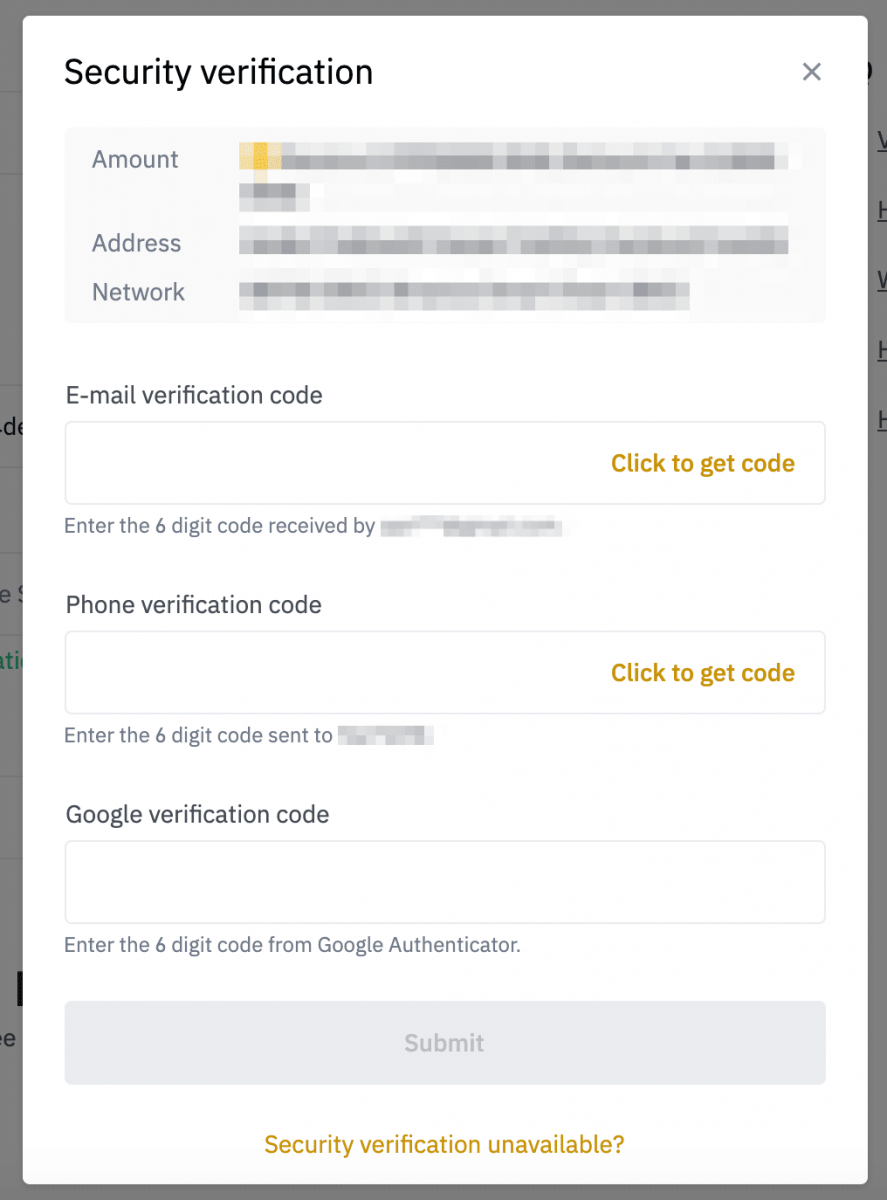
८. निकासी सफल भएपछि, तपाईं स्थानान्तरण स्थिति जाँच गर्न [Wallet] - [Fiat and Spot] - [Deposit Withdraw History] मा फर्कन सक्नुहुन्छ।
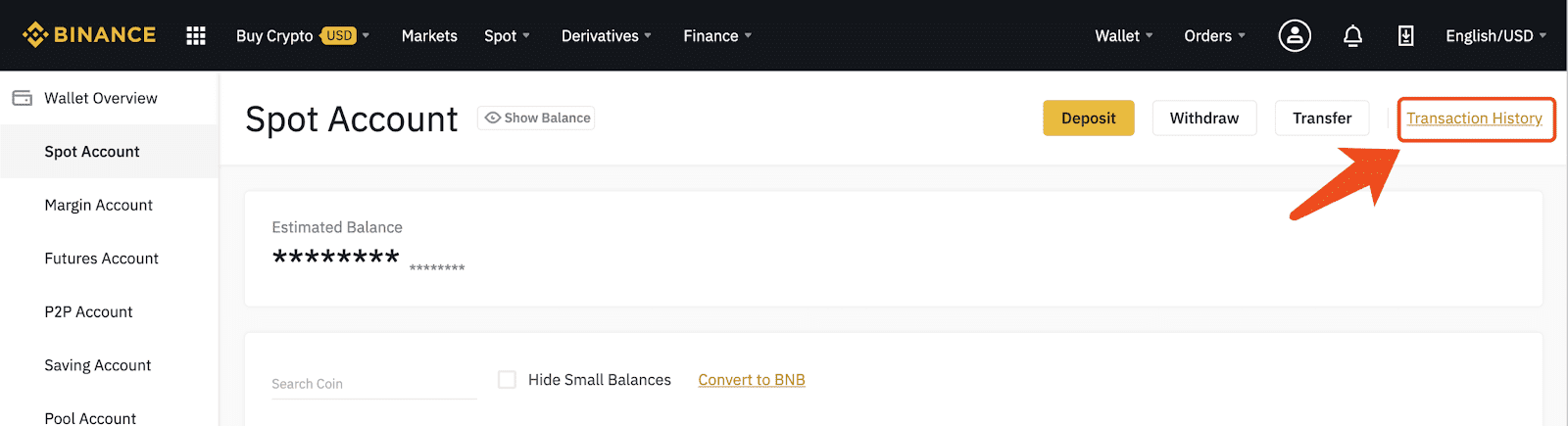
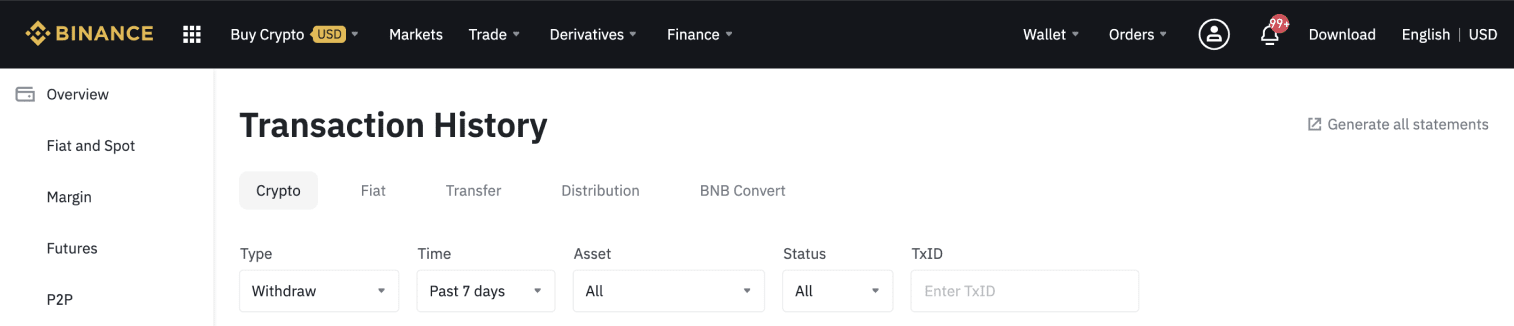
कृपया ध्यान दिनुहोस् कि Binance भित्र आन्तरिक स्थानान्तरणको लागि, कुनै TxID सिर्जना गरिने छैन। TxID फिल्ड [आन्तरिक स्थानान्तरण] को रूपमा देखाइनेछ र यस निकासीको लागि [आन्तरिक स्थानान्तरण ID] देखाउनेछ। यदि यो लेनदेनको लागि कुनै समस्या छ भने, तपाईंले सहायताको लागि Binance समर्थनलाई ID प्रदान गर्न सक्नुहुन्छ।
९. प्राप्तकर्ता (अर्को Binance प्रयोगकर्ता) ले तुरुन्तै यो निक्षेप प्राप्त गर्नेछ। तिनीहरूले [कारोबार इतिहास] - [निक्षेप] मा रेकर्ड फेला पार्न सक्छन्। लेनदेनलाई [आन्तरिक स्थानान्तरण] को रूपमा चिन्ह लगाइनेछ, TxID क्षेत्र अन्तर्गत उही [आन्तरिक स्थानान्तरण ID] सहित।
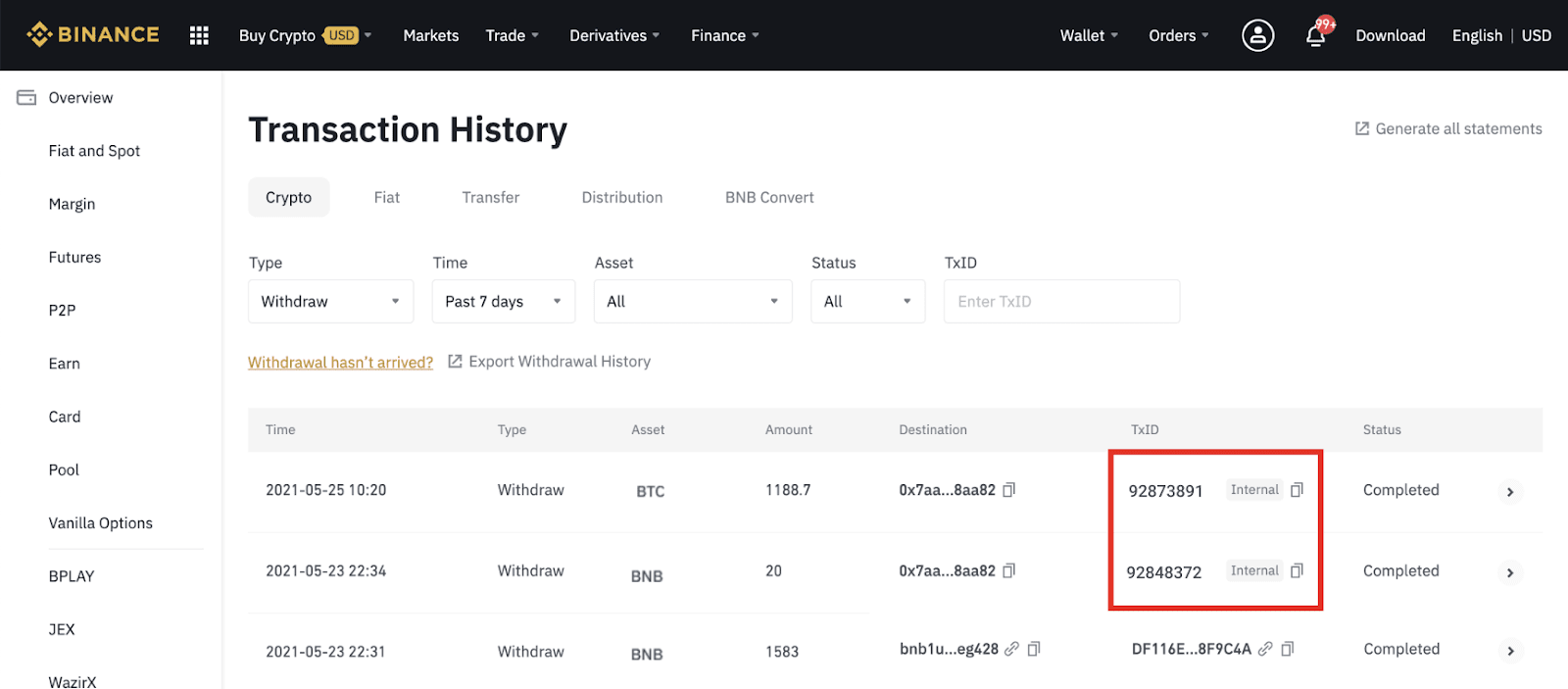
१११११-१११११-१११११-२२२२२-३३३३-४४४४४
मेरो निकासी किन आइपुगेको छैन?
१. मैले Binance बाट अर्को एक्सचेन्ज/वालेटमा पैसा निकालेको छु, तर मैले अहिलेसम्म मेरो रकम प्राप्त गरेको छैन। किन?
तपाईंको Binance खाताबाट अर्को एक्सचेन्ज वा वालेटमा रकम स्थानान्तरण गर्न तीन चरणहरू समावेश छन्:
- Binance मा फिर्ता अनुरोध
- ब्लकचेन नेटवर्क पुष्टिकरण
- सम्बन्धित प्लेटफर्ममा जम्मा गर्नुहोस्
सामान्यतया, ३०-६० मिनेट भित्रमा TxID (लेनदेन ID) उत्पन्न हुनेछ, जसले Binance ले निकासी कारोबार सफलतापूर्वक प्रसारण गरेको संकेत गर्दछ।
यद्यपि, त्यो विशेष कारोबार पुष्टि हुन अझै केही समय लाग्न सक्छ र रकम अन्ततः गन्तव्य वालेटमा जम्मा हुन अझ बढी समय लाग्न सक्छ। आवश्यक "नेटवर्क पुष्टिकरण" को मात्रा विभिन्न ब्लकचेनहरूको लागि फरक हुन्छ।
उदाहरणका लागि:
- एलिसले Binance बाट आफ्नो व्यक्तिगत वालेटमा २ BTC झिक्ने निर्णय गर्छिन्। अनुरोध पुष्टि गरेपछि, उनले Binance ले लेनदेन सिर्जना र प्रसारण नगरेसम्म पर्खनु पर्छ।
- लेनदेन सिर्जना हुने बित्तिकै, एलिसले आफ्नो Binance वालेट पृष्ठमा TxID (लेनदेन ID) देख्न सक्नेछिन्। यस बिन्दुमा, लेनदेन पेन्डिङ (अपुष्ट) हुनेछ र २ BTC अस्थायी रूपमा फ्रिज गरिनेछ।
- यदि सबै कुरा ठीकठाक भयो भने, नेटवर्कद्वारा लेनदेन पुष्टि हुनेछ, र एलिसले २ नेटवर्क पुष्टिकरण पछि आफ्नो व्यक्तिगत वालेटमा BTC प्राप्त गर्नेछिन्।
- यस उदाहरणमा, उनले आफ्नो वालेटमा निक्षेप नआएसम्म २ वटा नेटवर्क पुष्टिकरणहरूको लागि पर्खनु पर्यो, तर पुष्टिकरणको आवश्यक मात्रा वालेट वा एक्सचेन्जमा निर्भर गर्दछ।
सम्भावित नेटवर्क भीडभाडका कारण, तपाईंको कारोबार प्रशोधन गर्नमा उल्लेखनीय ढिलाइ हुन सक्छ। ब्लकचेन एक्सप्लोरर प्रयोग गरेर तपाईंको सम्पत्तिको स्थानान्तरणको स्थिति हेर्न तपाईंले कारोबार ID (TxID) प्रयोग गर्न सक्नुहुन्छ।
नोट:
- यदि ब्लकचेन एक्सप्लोररले लेनदेन पुष्टि नभएको देखाउँछ भने, कृपया पुष्टिकरण प्रक्रिया पूरा हुनको लागि पर्खनुहोस्। यो ब्लकचेन नेटवर्कमा निर्भर गर्दछ।
- यदि ब्लकचेन एक्सप्लोररले लेनदेन पहिले नै पुष्टि भइसकेको देखाउँछ भने, यसको अर्थ तपाईंको रकम सफलतापूर्वक पठाइएको छ र हामी यस विषयमा थप सहयोग प्रदान गर्न असमर्थ छौं। थप मद्दत लिनको लागि तपाईंले गन्तव्य ठेगानाको मालिक/समर्थन टोलीलाई सम्पर्क गर्नुपर्नेछ।
- यदि इमेल सन्देशबाट पुष्टिकरण बटन क्लिक गरेको ६ घण्टा पछि पनि TxID उत्पन्न भएको छैन भने, कृपया सहयोगको लागि हाम्रो ग्राहक समर्थनलाई सम्पर्क गर्नुहोस् र सम्बन्धित कारोबारको निकासी इतिहासको स्क्रिनसट संलग्न गर्नुहोस्। कृपया माथिको विस्तृत जानकारी प्रदान गर्नुभएको छ भनी सुनिश्चित गर्नुहोस् ताकि ग्राहक सेवा एजेन्टले तपाईंलाई समयमै सहयोग गर्न सकोस्।
२. ब्लकचेनमा लेनदेनको स्थिति कसरी जाँच गर्ने?
आफ्नो Binance खातामा लग इन गर्नुहोस् र आफ्नो क्रिप्टोकरेन्सी निकासी रेकर्ड हेर्न [वालेट] - [अवलोकन] - [लेनदेन इतिहास] मा क्लिक गर्नुहोस्।
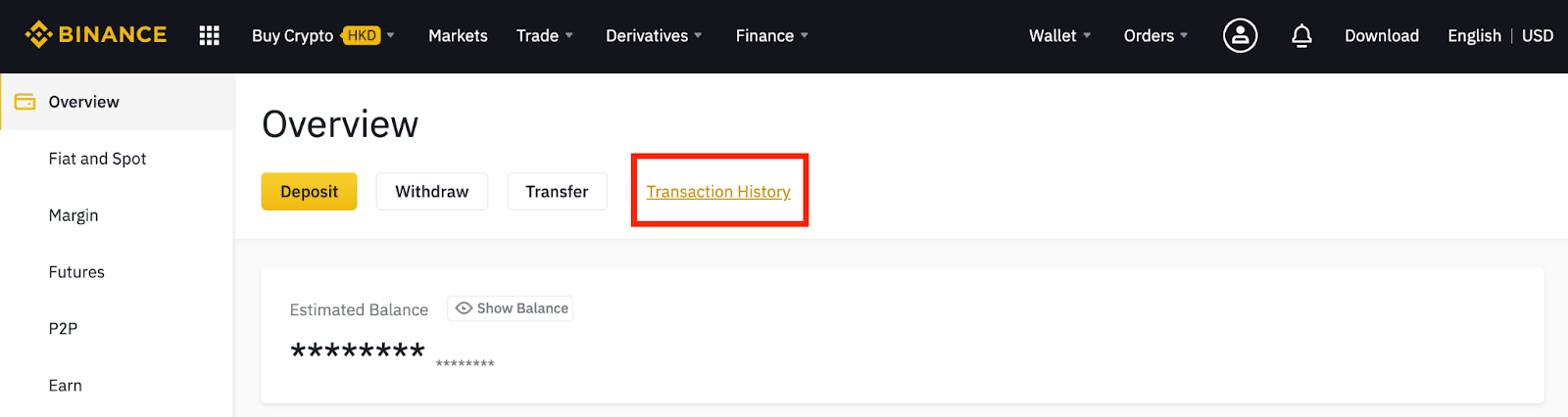
यदि [स्थिति] ले लेनदेन "प्रशोधन भइरहेको" देखाउँछ भने, कृपया पुष्टिकरण प्रक्रिया पूरा हुनको लागि पर्खनुहोस्।
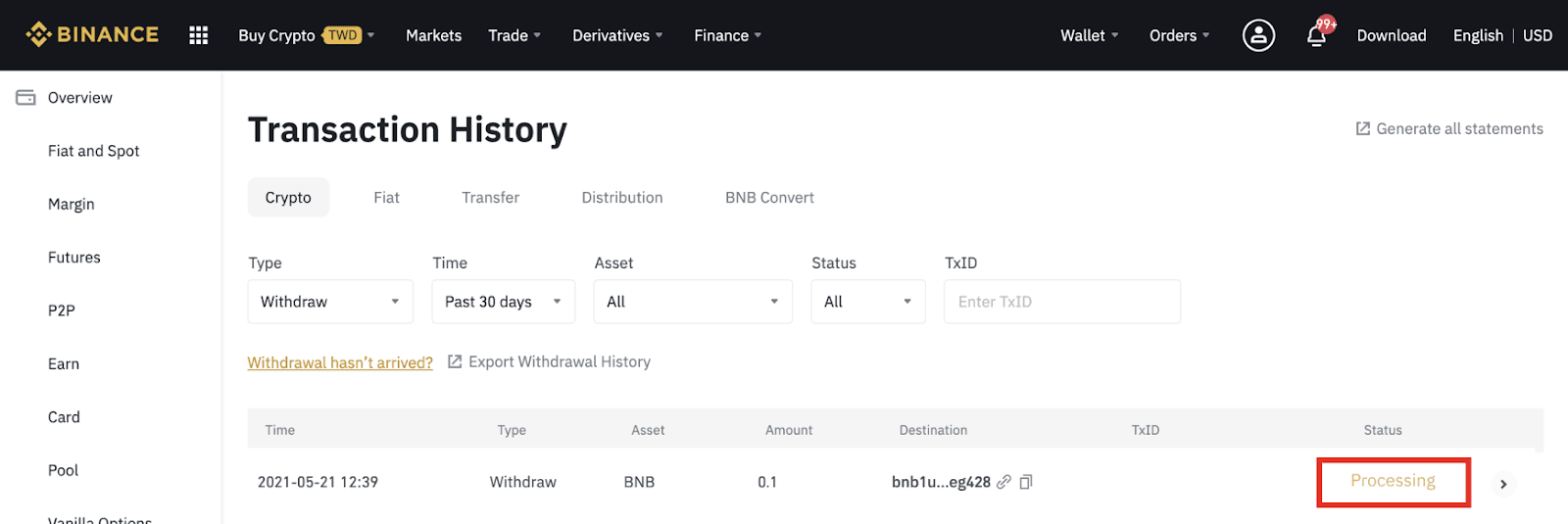
यदि [स्थिति] ले लेनदेन "पूर्ण भएको" देखाउँछ भने, तपाईं लेनदेन विवरणहरू जाँच गर्न [TxID] मा क्लिक गर्न सक्नुहुन्छ।
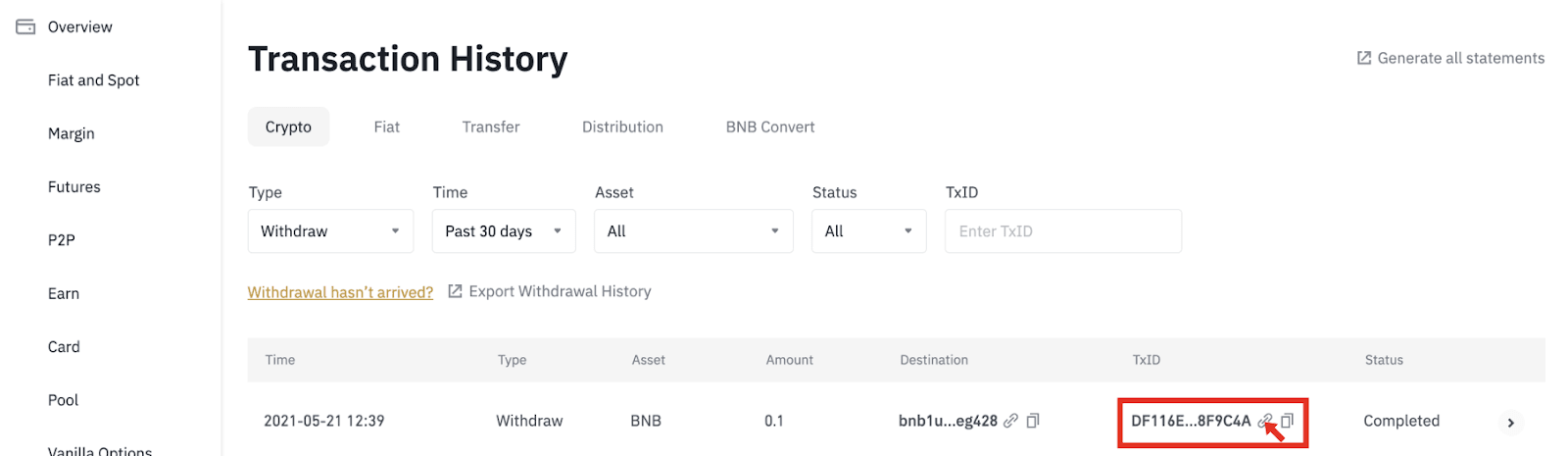
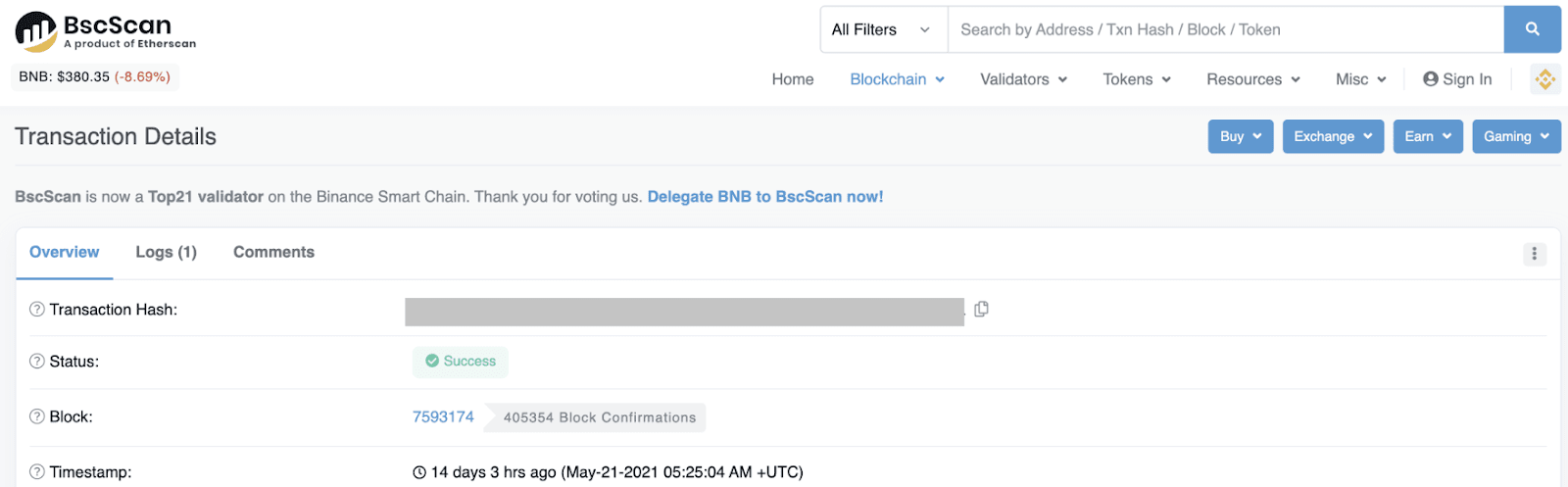
क्रिप्टो निकासी शुल्क
क्रिप्टो निकासी शुल्क के हो?Binance बाहिरका क्रिप्टो ठेगानाहरूमा निकासी कारोबारहरूमा सामान्यतया "लेनदेन शुल्क" वा "नेटवर्क शुल्क" लाग्छ। यो शुल्क Binance लाई होइन तर खानी वा मान्यकर्ताहरूलाई तिरिन्छ, जो लेनदेनहरू प्रशोधन गर्न र सम्बन्धित ब्लकचेन नेटवर्क सुरक्षित गर्न जिम्मेवार हुन्छन्।
Binance ले लेनदेनहरू प्रशोधन गरिएको सुनिश्चित गर्न खानीहरूलाई यी शुल्कहरू तिर्नुपर्छ। लेनदेन शुल्क गतिशील भएकोले, तपाईंलाई हालको नेटवर्क अवस्था अनुसार शुल्क लगाइनेछ। शुल्क रकम नेटवर्क लेनदेन शुल्कको अनुमानमा आधारित छ र नेटवर्क भीडभाड जस्ता कारकहरूको कारणले सूचना बिना उतारचढाव हुन सक्छ। कृपया प्रत्येक निकासी पृष्ठमा सूचीबद्ध सबैभन्दा अद्यावधिक शुल्क जाँच गर्नुहोस्।
के त्यहाँ न्यूनतम निकासी रकम छ?
प्रत्येक निकासी अनुरोधको लागि न्यूनतम रकम छ। यदि रकम धेरै कम छ भने, तपाईं निकासी अनुरोध गर्न सक्षम हुनुहुने छैन। प्रत्येक क्रिप्टोकरेन्सीको न्यूनतम निकासी रकम र लेनदेन शुल्क जाँच गर्न तपाईं निक्षेप निकासी शुल्क पृष्ठलाई सन्दर्भ गर्न सक्नुहुन्छ। यद्यपि, कृपया ध्यान दिनुहोस् कि न्यूनतम निकासी रकम र शुल्कहरू नेटवर्क भीडभाड जस्ता अप्रत्याशित कारकहरूको कारण सूचना बिना परिवर्तन हुन सक्छ।
तपाईंले निकासी पृष्ठमा हालको कारोबार शुल्क र न्यूनतम निकासी रकम पनि फेला पार्न सक्नुहुन्छ।
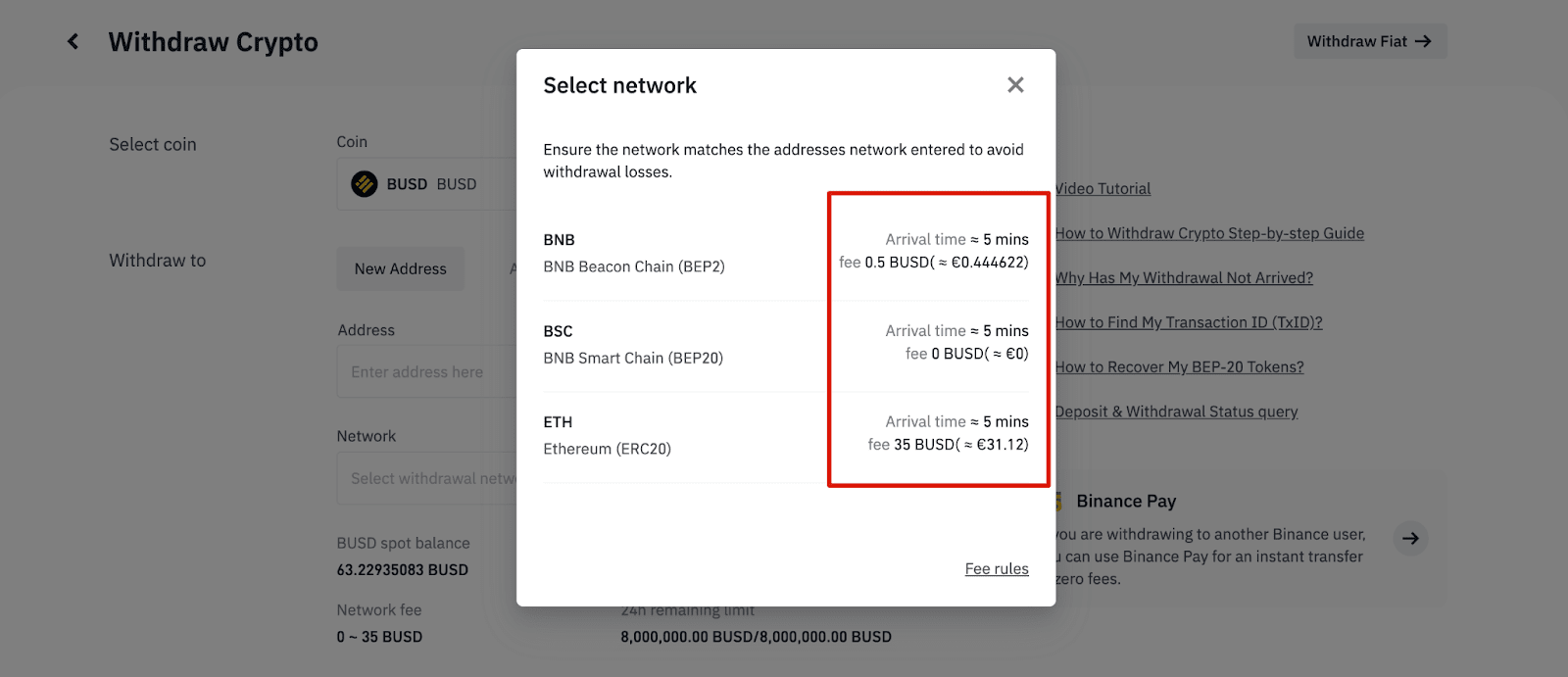
कृपया ध्यान दिनुहोस् कि न्यूनतम निकासी रकम र कारोबार शुल्क तपाईंले प्रयोग गरिरहनुभएको नेटवर्कको आधारमा परिवर्तन हुनेछ।
कृपया तपाईंले सही नेटवर्क चयन गर्नुभएको छ भनी सुनिश्चित गर्नुहोस्। यदि तपाईंले निकासी गरिरहनुभएको ठेगाना ERC20 ठेगाना (इथेरियम ब्लकचेन) हो भने, निकासी गर्नु अघि तपाईंले ERC20 विकल्प चयन गर्नुपर्छ। सबैभन्दा सस्तो शुल्क विकल्प चयन नगर्नुहोस्। तपाईंले निकासी ठेगानासँग मिल्दो नेटवर्क चयन गर्नुपर्छ। यदि तपाईंले गलत नेटवर्क चयन गर्नुभयो भने, तपाईंले आफ्नो कोष गुमाउनुहुनेछ।
निकासी निलम्बित हुँदा म के गर्न सक्छु?
निकासी निलम्बन हुनुका केही कारणहरू यहाँ दिइएका छन्:१. वालेट मर्मतसम्भारमा छ
जब वालेट मर्मतसम्भारमा हुन्छ, निकासी अस्थायी रूपमा निलम्बन गरिनेछ। अपडेटहरूको लागि कृपया हाम्रो घोषणाहरूमा ध्यान दिनुहोस्।
२. तपाईंले निकाल्न चाहनुभएको सम्पत्तिमा समस्या छ
नेटवर्क अपग्रेड वा अन्य कारणहरूले गर्दा, सम्पत्तिको निकासी अस्थायी रूपमा निलम्बन हुन सक्छ। तपाईंले अनुमानित रिकभरी समय र निलम्बनको कारणहरू देख्नुहुनेछ। प्रणाली अद्यावधिकहरूको लागि सूचनाहरू प्राप्त गर्न तपाईं [रिमाइन्डर सेट गर्नुहोस्]
मा क्लिक गर्न सक्नुहुन्छ ।